BAZAT E TË DHËNAVE BAZAT E TË DHËNAVE (HYRJE)
|
|
|
- Basil Harrell
- 7 years ago
- Views:
Transcription
1 BAZAT E TË DHËNAVE (HYRJE) 1
2 ACCESS 2
3 1.Çka është baza e të dhënave Bazë e të dhënave është çfarëdo grumbulli informatash të organizuara në grup.informatat duhet të jenë të organizuara ashtu që lehtë mund të ju qasemi.p.sh. notesi i numrave të telefonit është një bazë e të dhënave jo e kompjuterizuar.është e organizuar me renditje alfabetike dhe përmban informacion për emrin,adresën dhe numrin e telefonit.pra ne i qasemi një numri të telefonit në bazë të emrit.në bazat e mëdha elektronike të cilat mirëmbahen në kompjuter na mundësohet që të manipulojmë më lehtë dhe më shpejtë me të dhënat. Programet që ngërthejnë në vete baza të të dhënave siç janë Microsoft Access ose Microsoft FoxPro, të shumtën e rasteve janë të tipit serverë për datoteka sepse më së shumti i u dedikohen bazave që manipulohen vetëm nga një shfrytëzues, përderisa programet si Microsoft SQL Server, Oracle ose Informix janë të tipit klient/server sepse natyra e punës së tyre, më së shumti ndërtohet mbi parimin e punës me shumë shfrytëzuesë. Së pari ushtrimet do t i fillojmë me ACCESS dhe pastaj do të kalojmë në MYSQL. ACCESS është një program i Microsoftit për baza të të dhënave, pra është pjesë e Microsoft Office. 2. Krijimi i një baze të të dhënave Me krijimin e një baze të të dhënave në ACCESS ne krijojmë një vend për tabelat,format,pyetësorët,raportet si edhe për objektet tjera të bazës.nëse krijojmë një bazë të re atëherë duhet që t i krijojmë tabelat,pyetësorët dhe objektet tjera vetë.në të njëjtën kohë mund të shfrytëzojmë Database Wizard për krijimin e bazës. Me startimin e ACCESS-it klikojmë në New në toolbar pastaj klikojmë në Blank Database i vëmë emrin asaj baze të të dhënave dhe e ruajmë, pastaj hapet dritarja: 3
4 Kjo dritare përmban objektet e bazës të të dhënave (në anën e majtë të dritares) : a) Tabelat (Tables) b) Pyetësorët (Queries) c) Format (Forms) d) Raportet (Reports) e) Faqet (Pages) f) Makrot (Macros) g) Modulet (Modules) Ndërsa në anën e djathtë është lista për krijimin e atyre objekteve. Tipi i objektit Përshkrimi Tabela Ky objekt definon strukturën e një baze në Access.Tabelat përmbajnë numër të madh të dhënash në rreshta dhe në kolona.këto të dhëna mund të futen, ndryshohen, ruhen dhe të kthehen. Pyetësori Është mënyrë për kërkimin e informacioneve në tabelë.kur ekzekutojmë një pyetësor, të dhënat paraqiten në të quajturin Recordset.Pastaj këto të dhëna mund të ndryshohen ose të shtypen (printohen). Forma Lejon futjen e të dhënave, shikimin si dhe ndryshimin e tyre.forma mund të shfrytëzohet si alternativë për paraqitjen e të dhënave në rreshta dhe në kolona. Raporti Është dizajn për të dhënat që do të shtypen(printohen).raportet përfshijnë raportet nga baza e të dhënave.në raporte poashtu mund të kryhen llogaritje matematikore. Faqja Është një web faqe që mund t i qasemi dhe të punojmë me bazën e të dhënave në Access përmes internetit dhe intranetit. Makro Është një varg i urdhërave të cilat ekzekutohen si një. Moduli Ky objekt përmban aplikacione të Visual Basic me të cilat mund të ndryshojmë funksionet në bazë të të dhënave. Ushtrime Krijoni një bazë të të dhënave me emrin BANKA.mdb. 4
5 Tabelat Në Access janë pesë hapa për dizajnimin e tabelave.hapi i parë përfshin kuptimin e sistemit duke përfshirë të dhënat që do të futen, raportet që do të nxirren, emrat si dhe çka do të gjenerohet nga të dhënat si dalje.hapi i dytë përfshin përcaktimin e numrit të tabelave që duhen dhe informacioni që do të ruhet në ato tabela.pra vendimi se sa tabela do t i ketë baza e të dhënave është shumë i rëndësishëm.hapi i tretë është për dizajnimin e tabelave duke vendosur se cilat fusha do t i përmabjë, çfarë tipi i të dhënave do të futen në secilën fushë dhe madhësia e fushave.hapi i katërtë përfshin emrin e tabelës dhe në fund në hapin e pestë testimi i strukturës së tabelës.ky hap është shumë i rëndësishëm për faktin se na ndihmon të përcaktojmë se cilat fusha nuk janë të përfshira si dhe ndonjë gabim në madhësinë e tyre.pastaj tabela mund të modifikohet. Krijimi i tabelës në Design View Tabela është temel i bazës të të dhënave.të gjithë pyetësorët, raportet dhe format i shfrytëzojnë fushat dhe të dhënat nga tabela si bazë për dalje.duhet që së paku të krijojmë një tabelë para se të krijojmë objektet tjera në bazë të të dhënave.kur të krijojmë një tabelë të re duke shtypur New hapet një dialog ku mund të zgjedhim mënyrën e krijimit të tabelës: Datasheet View, Design View, Table Wizard, Import Table për importimin e të dhënave nga ndonjë burim dhe Link Table për lidhjen e të dhënave nga ndonjë burim. Krijimi i tabelës në Design View na jep kontroll më shumë mbi dizajnimin e tabelës. Pra zgjedhim Design View dhe shtypim OK dhe hapet kjo dritare. Dritarja në Design View është e ndarë në dy pjesë.pjesa e lartë përmban vendin ku e shfrytëzojmë për futjen e emrit të fushës, tipit të të dhënavë në atë fushë si dhe përshkrimin e saj.pjesa e poshtme e dritares përmban karakteristikën e fushës së zgjedhur. 5
6 Emri i fushës Në pjesën e sipërme të Design View te Field Name mund të fusim emrin e fushës. Emri i fushës identifikon të dhënat në atë fushë si: ID, Emri, Mbiemri etj.emrat e fushave mund të jenë të gjatë 64 karakter dhe të përmbajnë shkronja, numra dhe hapësira (por jo të fillojnë me hapësirë).emri i fushës nuk mund të ketë pikë(. ),pikëçuditëse(! ), kuotë ( ` ), kllapat e mesme ( [ ] ).Emrat e fushave duhet të jenë unik. Caktimi i tipit të të dhënave Secila fushë ka një tip të të dhënave.tipi i të dhënave i tregon Access-it se çfarë vlera doni të ruani në atë fushë dhe sa hapësirë të rezervoj për atë fushë.në fushën Data Type zgjedhim tipin e të dhënave. Tabela e mëposhtme përshkruan tipet e të dhënave në dispozicion nga Access-i. Tipi i të dhënave Text Përshkrimi Text është një tip i të dhënave që përmban çdo kombinim të shkronjave, numrave, shenjave të pikësimit dhe hapësirës.ku si mundësi e parazgjedhur është 50 karakter ndërsa maksimumi është 255 karakter. Memo Memo është e ngjashme me Text vetëm se Memo mund të përmbajë deri karakter.memo mund të shfrytëzohet për shënime dhe për përshkrime të gjata në bazë të të dhënave. Number Fusha Number mund të përmbajë vetëm karakter numerik, presjen (për mijëshe), pikën (për pikë decimale) dhe minus (vijë, për shenjë të numrave negativë).number shfrytëzohet vetëm kur kemi të bëjmë me kalkulime me vlerat e fushave.p.sh. edhe pse zip kodi dhe numri i telefonit përmbajnë numra ato nuk do t i përdorim për kalkulime.për atë ato nuk duhen të jenë të tipit Number. Date/Time Date/Time përmbanë datën dhe/ose kohën.access-i automatikisht vlerëson futjen e datës duke u siguruar se është valide.p.sh. Nëse dojmë të fusim datën 31/02/1999 Access-i nuk do ta lejoj sepse muaji Shkurt nuk i ka 31 ditë.fusha Date/Time është e përdorshme për kalkulimin e datës dhe kohës. 6
7 Currency Currency është e ngjashme me fushën Number dhe mund të përdoret për kalkulime.numrat në këtë fushë paraqiten automatikisht me shenjën e dollarit. AutoNumber Tipi i të dhënave AutoNumber automatikisht cakton numrin unik(prej 1) secilës të dhënë.nuk mundemi të fusim vlerë në një fushë ku më parë Access-i ka caktuar vlerën.këtë tip të të dhënave e përdorim kur dojmë që të kemi identifikim unik për secilën të dhënë. Yes/No Fusha Yes/No shënon dy kondita PO dh JO.Ky tip i të dhënave përdoret kur ekzistojnë vetëm dy mundësi (P.SH. e saktë dhe jo e saktë) për vlerën e fushës. OLE Object Fusha OLE Object lidh atë fushë me një aplikacion të Windows-it.Tipi i të dhënave OLE Object përdoret për grafikë ose audio datoteka. Hyperlink Fusha Hyperlink shfrytëzohet për lidhjen me ndonjë faqe në internet, document të Word-it në intranet ose edhe formë në bazë të të dhënave.hyperlink mund të përmbajë përshkrim, adresë dhe nën adresë.secila pjesë është e ndarë me shenjën # dhe mund të përmbajë karakter. Lookup Wizard Me zgjedhjen e tipit të të dhënave Lookup Wizard na udhëheq në krijimin e fushës Lookup.Fusha Looup mund të përmbajë listë të vlerave nga ndonjë tabelë ose listë të vlerave që i japim ne. Përshkrimi i fushave Në fushën Description shkruajmë përshkrimin për secilën fushë (Field Name). Vënia e çelësit primar (Primary Key) Access-i punon në mënyrë më efikase nëse vejmë çelësin primar në tabelë.çelësi primar është një fushë ose një grup i cili në mënyrë unike identifikon çdo të dhënë.për atë vlera në fushën ku është çelësi primar duhet të jetë unike në atë tabelë.janë shumë përparësi me vënien e çelësit primar.së pari çelësi automatikisht indeksohet gjë që e bën gjetjen e informacionit më shpejtë.së dyti kur e hapim tabelën të dhënat sortohen sipas çelësit primar.dhe në fund çelësi primar ndalon futjen e vlerave të dyfishta në fushën me çelës 7
8 primar.më së lehti është që si çelës primar të vehet fusha me tipin e të dhënave AutoNumber.Çelësi primar nuk mund të vihet në fushat ku tipi i të dhënave është Memo, OLE ose Hyperlink.Për të krijuar çelës primar në më shumë se një fushë mbajmë pullën CTRL të shtypur dhe zgjedhim fushat që dëshirojmë pastaj klikojmë në pullën Primary Key. Karakteristikat(tiparet) e fushës (FIELD PROPERTIES) Secila fushë ka një varg tiparesh që kontrollojnë mënyrën se si ruhet në tabelë. Vendosja e tipareve të fushës ndihmon në ndërtimin e një baze të qëndrueshme sepse ato do të përdoren për forma dhe raporte dhe për atë në hapat e mëtutjeshëm të dizajnimit të bazës do të kemi më pak punë.normalisht vënia e tipareve të fushës bëhet kur të krijojmë tabelën me Design View.Tiparet e fushës janë në panelin Field Properties në Design View.Disa prej atyre tipareve janë të listuara në tabelën e mëposhtme. Tipari i fushës Field Size Format Decimal Places Input Mask Caption Default Value Validation Rule Validation Text Required Allow Zero Length Indexed Përshkrimi Limiton numrin e karakterëve në fushën Text ndërsa te Number cakton intervalin në të cilin mund të jenë numrat Kontrollon të dhënat se si do të paraqiten në Datasheet View Numri i decimaleve pas pikës dhjetore Përcakton modelin se si do të futen të dhënat, si p.sh. shenja te numrat e telefonit Saktëson emrin tjetër të fushës i cili do të paraqitet në tabelë, formë dhe raport Është vlerë e parazgjedhur nëse shfrytëzuesi nuk jep ndonjë vlerë për atë fushë Kufizon që të dhënat e futura t i plotësojnë kushtet e caktuara. P.SH. caktojmë që në fushën çmimi vlera mos ta kaloj vlerën 25 Është teksti që do të paraqitet nëse thyhet rregulla Validation Rule Përcakton se fusha nuk duhet të lihet boshe ( e pa plotësuar) kur të fusim të dhëna Përcakton nëse mund ti fusim të dhënat si thonjëzat ( ) Shpejton kthimin e të dhënave në fushë.të gjithë çelësat primar automatikisht indeksohen Formatet për tipin e të dhënave Field Size Kur të caktojmë madhësinë e fushës (Field Size) mund të fusim të dhëna aq sa na lejojnë parametrat e vënë.pasi të shtypim numrin maksimal të numrave nuk na lejohet më të fusim të dhëna në atë fushë.madhësinë e fushës mund ta vëmë për Text, Number si dhe AutoNumber.Për Text thjesht shkruajmë numrin e dëshiruar të karakterëve që do të lejon 8
9 të futen në një fushë (numri maksimal 255 karakter).për Number kemi disa opcione tjera të listuara në tabelën e mëposhtme. Madhësia e fushës Intervali Numrat pas pikës dhjetore Byte Prej 0 deri 255 Asnjë, të dhënat rrumbullaksohen Integer Prej deri Asnjë, të dhënat rrumbullaksohen Long Integer -2,147,483,648 deri Asnjë, të dhënat 2,147,483,647 rrumbullaksohen Single -3.4 x deri 3.4 x Deri në 7 Double x deri1.797x Deri në 15 ReplicationID Identifikues unik global Jo në dispozicion Formatet për tipet e të dhënave Text dhe Memo Access-i përdorë katër simbole për Format në Text dhe & tekst karakter ( karakter ose hapësirë) nuk kërkohet tekst karakter < të gjithë karakterët në atë fushë i konverton në shkronja të vogla > të gjithë karakterët në atë fushë i konverton në shkronja të mëdha Që emrat të paraqiten me shkronja të mëdha pra në Format shkruajmë >, ndërsa për tu paraqit emrat me shkronja të vogla përdorim <. Për numrat e telefonit Pra nëse shkruajmë numri në fushë do të paraqitet 044/ Mund të krijomë edhe forma të tipit dypjesëshë.këto dy pjesë ndahen me ; (pikëpresje).ku në pjesën e parë e shkruajmë formën se si do të jetë numri nëse fusim ndonjë të dhënë ndërsa në pjesën e dytë nëse nuk fusim ndonjë të dhënë. I panjohur [RED] Pra numri i shkruar do të paraqitet 044/ ndërsa nëse nuk shkruajmë asgjë atëherë në atë fushë do të shkruhet I panjohur me ngjyrë të kuqe. Formati: >&&& Shkruhet: abc400 Paraqitet: ABC-Q400 9
10 Formatet për tipet e të dhënave Number dhe Currency Mund të zgjedhim nga gjashtë formatet të paradefinuara të listuara në tabelën e mëposhtme: Tipi Numri i futur Paraqitja e numrit Formati General # # # # # # #. # Currency $987, $# # #,# #0.00 Fixed # # # # # #.# # Standard , # # #,# # #.# # Percent % # # #.# #% Scientific E+05 # # #E+00 Euro , # # #,# # #. # # Shenja Përshkrimi Pëdorimi i shenjës për ndarjen e shifrave. dhe, dhjetore si dhe shenjës ndarëse për vlerat mijëshe. 0 Zëvendësuese për shifrat ose për 0 Zëvendësuese për shifrat ose për asnjë # shenjë % Prezanton vlerën në përqindje Por mund të krijojmë edhe formatet sipas dëshirës, për pjesën numerike formati është në katër pjesë ku pjesa e parë(1) është për numër pozitiv,pjesa e dytë(2) për numër negative, pjesa e tretë(3) për vlerën zero dhe pjesa e katërtë për vlerën boshe. P.SH. # #,# #0.00[GREEN];( #,# #0.00)[RED]; ZERO ; BOSHE Ky format do t i paraqes numrat pozitiv me ngjyrë të gjelbër, numrat negative me ngjyrë të kuqe, ku ka vlerë 0 do të shkruhet ZERO dhe ku nuk shkruhet asgjë do të jetë BOSHE. 10
11 Shembuj Në një tabelë kemi dy kolona njëra për emrin e mallit e tipit Text dhe tjetra për sasinë e atij malli e tipit Number.Çka duhet bërë që të dhënat në kolonën për sasinë e mallit të paraqiten në formën : Malli Domate Dardha Mollë Pesha 30 kg 45 kg 50 kg Duhet që në Design View për fushën Pesha te Format të shkruajmë # kg. Formatet për tipin e të dhënave Date/Time Format Përshkrimi General Date Nëse vlera është vetëm data atëherë ora nuk paraqitet.nëse vlera është vetëm ora atëherë data nuk paraqitet Long Date Dita dhe muaji shkruhen sikur Tuesday, July 6, 2005 Medium Date Është e tipit 06-Jul-2005 Short Date 7/6/2005 Long Time Ora paraqitet me orë, minuta dhe sekonda të ndara me dy pika dhe e pasuar me AM ose PM sikur 6:30:15 PM Medium Time Është e njëjtë si Long Time vetëm se sekondat nuk paraqiten Short Time Ora paraqitet në formatin 24-orësh pa sekonda sikur 18:30 : Ndarës i kohës si p.sh. 12:34:23 / Ndarës i datës si p.sh. 12/06/2004 c Njësoj si General Date d, dd Dita e muajit-një ose dy shifra numerike (1-31) ddd Tri shkronjat e para të ditëve (Sun-Sat) dddd Emri i plotë i ditëve ddddd Njësoj si Short Date dddddd Njësoj si Long Date w Dita e javës (1-7) ww Vikendi i vitit (1-53) m, mm Muaji i vitit (1-12) mmm Tri shkronjate para të muajit (Jan-Dec) mmmm Emri i plotë i muajit (January-December) q Data e shfaqur si qerek i vitit (1-4) y Dita e vitit (1-366) 11
12 yy Dy shifart e fundit të vitit yyyy Viti i plotë ( ) h, hh Ora- një ose dy shifra numerike (0-23) n, nn Minutat-një ose dy shifra numerike (0-59) s, ss Sekondat-një ose dy shifra numerike (0-59) ttttt Njësoj si Long Time AM/PM ose A/P Ora (1-12) me shkronja të mëdha am/pm ose a/p Ora (1-12) me shkronja të vogla AMPM Ora e definuar me Windows Regional Settings Shembuj Të paraqitet data në formën : 1. dita/muaji/viti 2. tri shkronjat e para të ditëve 3. si qerek 4. emri i plotë i muajit Fomatet për Yes/No Në tipin e të dhënave Yes/No mund të definojmë formatet edhe sipas dëshirës. Formati në tipin e të dhënave ndahet në tri pjesë.ku pjesa e parë nuk ndonjë efekt por duhet që gjithnjë të jetë shenja ; (pikëpresje), pjesa e dytë përdoret për vlerën On ose True, pjesa e tretë përdoret për vlerën Off ose False.P.SH. nëse dojmë që të shkruajmë se një student ëshë i pranishëm dhe jo i pranishëm, kjo shkruhet kështu ; i pranishëm ; Jo i pranishëm.nëse dëshirojmë që t i paraqesim vlerat me ngjyra atëherë shkruajmë: ; I pranishëm [RED]; Jo i pranishëm [GREEN]. Formatet për tipin e të dhënave Hyperlink Formati për këtë tip të të dhënave ndahet në tri pjesë: Teksti që shfaqet në fushë Adresa, shtegu deri te datoteka (UNC) ose web faqe (URL) në internet Nënadresa, lokacion specific në datotekë ose faqe. Pjesët ndarëse ndahen mes veti me simbolin #. P.SH. Web faqja e Microsoft Net# 12
13 Input Mask Për tu siguruar se të dhënat do të futen në mënyrë të duhur krijojmë Input Mask. Input Mask na lejon të definojmë me anë të kriterit se si do të futen të dhënat në fushë. Numër ( 0-9; hyrja e detyrueshme;[+] dhe 0 [-] nuk lejohen) Numër ose hapësirë (hyrja jo e 9 detyrueshme; [+] dhe [-] nuk lejohen) Numër ose hapësirë ( hyrja e jo e # detyrueshme, [+] dhe [-] lejohen) L Shkronjë (A-Z, hyrja e detyrueshme)? Shkronjë (A-Z, hyrja opcionale) A Shkronjë ose numër (hyrja e detyrueshme) a Shkronjë ose numër (hyrja opcionale) Çfarëdo karakteri ose hapësirë (hyrja e & detyrueshme) Çfarëdo karakteri ose hapësirë (hyrja e C opcionale) Konverton të gjithë karakterët pas saj në < shkronja të vogla Konverton të gjithë karakterët pas saj në > shkronja të mëdha Detyron input mask të plotësohet nga e! majta në të djathtë. Paraqet karakterin pas saj p.sh. \A paraqet \ A Pika dhjetore,për mijëshe,ndarësit e datës., : ; - / dhe kohës Megjithatë më lehtë për të vënë Input Mask është me Input Mask Wizard. Ku aty na jepen mundësi të shumta dhe të gatshme. Shembuj Input Mask Shkrimi Paraqitja >LL000 af345 AF /90/ /12/
14 Decimal Places Tipari i fushës Decimal Places është valid për të dhënat numerike dhe Currency. Numri i decimaleve mund të jetë prej 0 deri në 15 varësisht nga madhësia e fushës numerike ose Currency. Nëse fusha është Byte, Integer ose Long Integer do të kemi 0 vende decimale. Nëse fusha është Single atëherë kemi prej 0 deri në 7 vende decimale,nëse fusha është Double atëherë kemi prej 0 deri në 15 vende decimale.nëse definojmë fushën si Currency atëherë Access-i e vën numrin e decimaleve në 2. Validation Rule dhe Validation Text Tipet Date/Time, Number dhe Yes/N/ të fushave që në instalimin standard të programit kanë të integruara funksionet e shqyrtimit të vlefshmërisë së të dhënave.kështu për shembull`në qoftë se do të shkruani vlerën në fushën e datës apo një shifër në një fushë numerike, do të pasojë fjë njoftim për shkrim të ga`uaz dë të dhënave.opsionet Validation Rule dhe Validation Text të fushave ofrojnë mundësi të tjera për të kufizuar hedhien e gabuar të të dhënave në bazën e të dhënave. R2egull vlefshmërie mund të specifikoni për çdo fushë të një tabele.me këtë përcaktim kufizohet ndieshëm hedhja e gabuar e të dhënave.në opsionet Validation Rule mund të formuloni njoftimin e gabimit. Për të informuar përdoruesin e bazës së të dhënave në rast të shkeljes të rregullit të vërtetësisë mund të përpiloni njoftime përkatëse për çdo fushë.njoftimet e vërtetësisë realizohen në opsionet Validation Text të fushave përkatëse. Operator krahasimi, vlerë krahasimi Si operator krahasues mund të përdorni shenjat krahasuese ( = < > ) si dhe operatorin krahasues LIKE Vlera e krahasimit për kufizimin e vlerave të të dhënave në rastin e përdorimit të operatorit LIKE mund të përmbajë edhe shenjë zëvendësuese. Në rast se për një fushë ju duhet të përcaktoni më shumë se një rregull, mund të përdorni operatorin lidhës AND/OR dhe NOT/BETWEEN. Si vlera krahasimi mund të përdoret edhe rezultati i një funksioni, si për shembull rezultati i funksionit të dates aktuale DATE(). Shembuj Number >=5 Date/Time <# # Text > A Yes/No <>Yes 14
15 Shkrimi mund të fillojë me një shifër dhe LIKE #* më pas mund të vijojë me një numër çfarëdo shenjash të ndryshme LIKE ##### Lejohet të shkruhen vetëm numra pesëshifrorë LIKE [XY] E dhëna që shkruhet duhet të përmbajë një X ose një Y LIKE [A-Z] Lejohet të shkruhen vetëm shkronjat e mëdha të alfabetit Veturë or Shtëpi >=Date() Between 3 AND 100 LIKE [1-9] AND LIKE [!6] NOT Between 3 AND 100 ># # AND <Date() Ruajtja e tabelës Pas dizajnimit të tabelës duhet që atë ta ruajmë duke i dhënë emër.emri mund të përmbajë deri 64 karakter duke përfshirë edhe hapësirën.këta karakter mund të jenë shkronja, numra dhe hapësira.emri nuk duhet të përmbajë pikë (. ), pikë çuditëse (! ), kuota ( ` ), kllapa të mesmë ( [ ] ).Me ruajtjen e tabelës nuk krijohet një datotekë e re por i shtojmë një objekt datotekës së bazës të të dhënave. Krijimi i tabelës me Table Wizard Një ndër mënyrat e krijimit e tabelave është edhe Table Wizard (magjistari i tabelës). Me anë të Table Wizard i tërë krijimi i tabelës bëhet me anë të modeleve dhe shablloneve të tipit biznes ose personal. Ushtrime Në bazën e të dhënave BANKA krijoni tabelën KLIENTËT me këto fusha: Numri i llogarisë Emri Mbiemri Qyteti Adresa Tel Si dhe definoni tipin e të dhënave për këto fusha.shkruani përshkrimin për secilën fushë dhe si çelës primar të jetë fusha Numri i llogarisë. 15
16 Në bazën e të dhënave BANKA krijoni tabelën KREDITË me këto fusha: ID Numri I llogarisë Tipi i kredisë Shuma Përqindja Kohëzgjatja e kredisë Aprovimi Fillimi ID Nënpunësit Si dhe definoni tipin e të dhënave për këto fusha.shkruani përshkrimin për secilën fushë dhe si çelës primar të jetë fusha ID. Në bazën e të dhënave BANKA krijoni tabelën NËNPUNËSIT më këto fusha: ID Nënpunësit Emri Mbiemri Filiala Si dhe definoni tipin e të dhënave për këto fusha.shkruani përshkrimin për secilën fushë dhe si çelës primar të jetë fusha ID Nënpunësit. Datasheet View Tabela hapet në Datasheet View.Datasheet View është e përshtatshme për futjen, përmisim ose fshirje të të dhënave në tabelë. Të dhënat janë të radhitura në rreshta dhe shtylla.kalimi nga një e dhënë te tjetra bëhet me në fund të tabelës. Shtimi i të dhënave bëhet në Datasheet View. Ushtrime I shtoni këto të dhëna në tabelën KLIENTËT: Numri i llogarisë Emri Mbiemri Qyteti Adresa Tel Bujar Shulemaja Prishtinë Amir Simnica Fushë Kosovë Valbona Krasniqi Dardanë Gani Thaçi Besianë Lavdim Kastrati Prishtinë Bregu i Diellit rr. Agim Ramadani rr. Adem Jashari rr. Zahir Pajaziti Tophane 044/ / / / /
17 I shtoni këto të dhëna në tabelën KREDITË: ID Numri i llogarisë Tipi i kredisë Shuma Përqindja Kohëzgjatja e kredisë Veturë po Mobile po Veturë po Shtëpi jo Kompjuter po Kuzhinë po Lavatriçe po Mobile po Veturë po Tavolinë jo Aprovimi Fillimi 10/04/ /08/ /02/ /05/ /07/ /09/ /06/ /10/ /04/ /08/ 2005 ID Nën I shtoni këto të dhëna në tabelën NËNPUNËSIT: ID Nënpunësit Emri Mbiemri Filiala 1 Astrit Kabashi Prishtinë 2 Valon Ramadani Besianë 3 Faton Gashi Dardanë 4 Albana Gashi Fushë Kosovë 17
18 Ndryshimi i gjërësisë dhe gjatësisë së kolonave gjegjësisht rreshtave Gjërësia standarde e kolonës është Këtë gjërësi mund ta ndryshoni duke shkuar te menyja kryesore te Format dhe te Column Width. Lartësia standarde e rreshtave është Këtë lartësi mund ta ndryshoni duke shkuar te menyja kryesore te Format dhe te Row Height. Ndryshimi i llojit të shkronjave, qelisë.lëvizja e kolonës, fshehja e kolonës dhe ngrirja e kolonës Lloji i shkronjave ndërrohet duke shkuar në Format dhe Font, aty mund të zgjedhim llojin e shkronjave, stilin dhe madhësinë. Lëvizja e kolonës mund ta bëjmë në Datasheet View, Design View.Selektojmë kolonën dhe e tërheqim deri te vendi ku dëshirojmë. Fshehja dhe ngrirja e kolonës bëhet në menynë kryesore te Format dhe te Hide Columns (Unhide Columns) përkatësisht Freeze Columns (Unfreeze All Columns). Filter by selection Mënyra më e thjeshtë dhe e shpejtë e filtrimit të të dhënave është me anë të Filter By Selection ku mund të zgjedhim fushën e cila ka të dhënë me anë të cilës dojmë t i filtrojmë të dhënat.me shfrytëzimin e Filter By Selection zgjedhen të dhënat të cilat plotësojnë kriterin e dhënë me filter. Filter excluding selection Filter Excluding Selection është e njëjtë sikur Filter By Selection vetëm se këtu paraqiten të dhënat që nuk plotësojnë kriterin e dhënë nga filteri. Filter for Me klikimin me të djathtë fushën në kolonën e cila përmbanë të dhënën me të cilën dojmë të filtrojmë, te Filter For shkruajmë kriterin dhe shtypim Enter. Filter by form Me zgjedhjen e Filter By Form në dritare paraqitet një listë.lista përmbanë të dhënat ekzistuese në atë fushë, ashtu që lehtë mund të zgjedhim se me cilën të dhënë dojmë të filtrojmë të dhënat.ky opcion është i përdorshëm shkaku që nuk kemi nevojë të mbajmë mend të dhënat nëpër fusha. 18
19 LIDHJET E TABELAVE (RELATIONSHIP) Tabelat mund të lidhen mes vete në mënyrë që të kemi qasje më të shpejtë të informacionit, evitimit të futjes të të dhënave të dyfishta, krijimit të pyetësorëve, formave dhe raporteve.pastaj lidhja na mundëson krijimin e tabelave më të vogla që janë më efikase kur duhet të nxjerrim të dhëna nga to.kur të bëhet lidhja e dy tabelave duhet që fusha në tabelën e parë të jetë çelës primar të cilin e tërheqim deri te fusha e tabelës së dytë.pra në tabelën e parë fusha duhet të jetë çelës primar ashtu që të evitohet mundësia e futjes së të dhënave të dyfishta.fushat që lidhen në të dy tabelat duhet të jenë të të njëjtit tip ose të ngjashëm, nëse tipi i të dhënave është Number ato duhet të kenë të njëjtën madhësi të fushës. P.SH. Mund të krijojmë një tabelë që përmbanë emrat e klientëve, adresat dhe numrat e telefonave.poashtu mund të vejmë çelës primar për secilin klientë.pastaj mund të krijojmë një tabelë tjetër ku do të jenë porositë e bëra nga klientët.kjo tabelë poashtu mund të ketë një fushë si unike për çdo klientë por jo emrin e klientit, adresën ose numrin e telefonit.me lidhjen e këtyre dy tabelave nuk është e nevojshme që pas çdo porosie të futet emri, adresa, telefoni i klientit. Access-i përfshin dy lidhje bazike: një me një dhe një me shumë.lidhja një me një është kur një e dhënë nga tabela e parë përkon me një të dhënë në tabelën e dytë.lidhja një me shumë është kur një e dhënë në tabelën e parë përkon me shumë të dhëna në tabelën e dytë.access-i përcakton vetë tipin e lidhjes. KRIJIMI I LIDHJES Krijimi i lidhjeve bëhet në dritaren e lidhjeve(figura e mëposhtme).hapim bazën e të dhënave, klikojmë në pullën Relationships pastaj në pullën Show Table.Zgjedhim tabelën e parë dhe shtypim Add poashtu veprojmë edhe me tabelën e dytë.pastaj i lidhim fushat nga tabela e parë në të dytën duke tërhequr fushën nga tabela e parë e cila përkon me fushën në tabelën e dytë.në fund zgjedhim Create dhe e mbyllim dritaren me Close. 19
20 Vënia e integritetit referencial (Referential Integrity) Me krijimin e lidhjes në mes të dy tabelave mund të vejmë integritetitn referencial.integriteti referencial është një bashkësi e rregullave të cilin Access-i e përdorë për vërtetimin e vlefshmërisë së lidhjes.integriteti referencial poashtu ndalon fshirjen ose ndryshimin aksidental të të dhënave.për të shfrytëzuar Integritetin referencial duhet të plotësohen kushtet vijuese:fusha e lidhur nga tabela e parë duhet të jetë çelës primar, fushat në të dy tabelat duhet të jenë të të njëjtit tip të të dhënave si dhe ti takojnë të së njëjtës bazë.me vënien e Integritetit referencial nuk mund të fusim të dhëna në tabelën e dytë nëse nuk përkon me fushën në tabelën e parë.nuk mund të fshihen të dhënat prej tabelës së parë nëse ndonjë e dhënë në tabelën e dytë përkon me atë dhe së fundi nuk mund të ndryshoni vlerën çelësit primar në tabelën e parë nëse ekzistojnë të dhëna të lidhura. Megjithatë nëse dojmë të ndryshojmë të dhënat dhe sërish të kemi integritetin referencial atëherë duhet që të zgjedhim opcionet edhe Cascade Update Related Fields dhe Cascade Delete Related Records.Kur të zgjedhen këto dy opcione atëherë Access-i automatikisht mirëmbanë integritetin referencial. USHTRIME Krijoni lidhjen e tabelës KLIENTËT me tabelën KREDITË. 20
21 PYETËSORËT Fjala QUERY (PYETËSORË) rrjedh prej fjalës latine qurere, që do të thotë pyetje ose kërkesë.pyetësori në Access është pyetja që bëhet për informacionin që gjendet në tabelë.pyetësori mund të jetë i thjeshtë, të kërkoj të dhëna vetëm nga një tabelë dhe mund të jetë i përbërë të kërkoj të dhëna në shumë tabela në dallim nga filterët që u përdorën te tabelat, ku të dhënat mund të nxirren nga vetëm një tabelë. Pyetësori nuk përmban të dhëna, ai përmban instruksione të cilat Access-i i përdorë për të nxjerr të dhënat që u përgjigjen atyre instruksioneve.prandaj kur të shtojmë ndonjë të dhënë në tabelë nuk kemi nevojë që të bëjmë ndryshime edhe në pyetësor.të dhënat që paraqiten pas ekzekutimit të pyetësorit quhen bashkësi e të dhënave (Recordset). Mundësitë me pyetësorë Zgjedhja e tabelës. Mund të nxjerrim informacion prej një tabele ose shumë tabelave. Zgjedhja e fushës. Mund të caktojmë se cilën fushë nga tabela dëshirojmë ta shohim në bashkësinë e të dhënave. Sortimi i të dhënave. Me këtë na mundësohet që të dhënat t i shohim në një renditje të caktuar. Kalkulimet. Mund të shfrytëzojmë pyetësorët për të bërë kalkulime në të dhëna. Krijimin e tabelave. Mund të shfrytëzojmë për krijimin e tabelave nga dhënat si rezultat i një pyetësori. Krijimi i formave dhe rapoteve. Mund të krijojmë forma dhe raporte, ku rëndësia e kësaj është se sa herë që hapet forma ose printohet raporti, pyetësori do të kthejë të dhënat më të freskëta nga tabelat. Krijimi i grafeve. Mund të krijojmë grafe nga rezultati i pyetësorit, të cilin rezultat mund ta shfrytëzojmë në forma dhe raporte. Krijimin e nënpyetësorëve. Mund të krijojmë pyetësor duke shfrytëzuar rezultatin nga një pyetësor tjetër. Tipet e pyetësorëve Select. Ky është tipi më i zakonshëm i pyetësorëve.sikurse tregon edhe vet emri ky pyetësor selekton të dhënat nga një ose më shumë tabela (bazuar në ndonjë kriter), duke krijuar bashkësinë e të dhënave dhe paraqitjen e saj në Datasheet. Total. Këto janë versione speciale të pyetësorëve Select. Pyetësorët Total mundësojnë për të mbledhur të dhënat sipas një kriteri (si p.sh. group by, count etj). Action. Ky tip i pyetësorëve na mundëson të krijojmë tabela te reja (make table query) ose ndryshimin e të dhënave (delete, update dhe append) në tabelat ekzistuese. 21
22 Crosstab. Ky tip i pyetësorëve grupon të dhënat me metoda të ndryshme përllogaritjeje. SQL. Pyetësorët Structured Query Language krijohen me shkruarjen e komandave specifike SQL. Top(n). Ky pyetësor mund të shfrytëzohet vetëm së bashku me pesë tipet e pyetësorëve të mëparshëm.na mundëson të specifikojmë numrin e përqindjes të të dhënave që dëshirojmë ti shohim. Krijimi i pyetësorit Pas krijimit të tabelave dhe vendosjes së të dhënave në to, atëherë mund të punojmë me pyetësor.për krijimin e një pyetësori duhet përcjell këta hapa: 1. Zgjedhim objektin Queries në dritaren e bazës së të dhënave 2. Klikojmë në pullën New dhe hapet dritarja, ku mund të zgjedhim pesë mënyra të krijimit të pyetësorit.zgjedhja e parë është Design View 3. Zgjedhim Design View dhe klikojmë në pullën OK. 4. Pastaj na paraqitet dritarja Show Table ku janë të gjitha tabelat dhe pyetësorët (nëse ka) të krijuar më parë. 22
23 5. Zgjedhim tabelën dhe klikojmë në pullën Add (ose vetëm klikojmë dy herë). Këtë mund ta përsërisim edhe me zgjedhjen e tabelave tjera. 6. Në fund klikojmë në pullën Close dhe hapet dritarja e pyetësorit e cila përbëhet prej dy pjesëve.pjesa e parë ku janë tabelat dhe lidhja e tyre dhe pjesa e dytë përfshin fushat, tabelën, sortimin, kriterin e pyetësorit që quhet zona e dizajnimit të pyetësorit. Nëse kemi zgjedhur më shumë se një tabelë atëherë ato duhet të jenë të lidhura ashtu që të na japin rezultat të saktë dhe domethënës.nëse tabelat nuk janë të lidhura atëherë si rezultat do të paraqiten të gjitha kombinimet e të dhënave në ato dy tabela.p.sh. nëse tabela e parë ka 20 të dhëna ndërsa tabela e dytë ka 5 të dhëna atëherë rezultati do të ketë 100 të dhëna, që nuk kanë ndonjë domethënie. Nëse tabelat janë të lidhura në mes veti në dritaren e lidhjeve (Relationship window) atëherë lidhja në mes tyre do të shihet automatikisht edhe në Design View të pyetësorit (si në figurën më lartë). 23
24 Nëse tabelat nuk janë të lidhura në dritaren e lidhjeve (Relationship window) atëherë duhet që ato tabela t i lidhim në dritaren e pyetësorit.nga tabela e parë zgjedhim fushën dhe e tërheqim deri te fusha e tabelës së dytë me të cilën do të krijojmë lidhjen.atëherë do të paraqitet një vijë lidhëse në mes të këtyre fushave, nëse klikojmë dy herë në atë vijë do të hapet një dritare ku mund të përcaktojmë edhe lidhjen në mes të dy tabelave. Përcaktimi i lidhjes në mes të dy tabelave mund të bëhet në tri mënyra: 1. Relacioni përjashtues (ekskluzion) 2. Relacion-majtas përfshirës (inkluzion) 3. Relacion-djathtas përfshirës (inkluzion) Përfshin të gjitha të dhënat te të cilat fushat e lidhura janë të barabarta Përfshin të gjitha të dhënat nga tabela e parë edhe në qoftë se në tabelën e dytë për ato të dhëna nuk ndonjë të dhënë. Përfshin të gjitha të dhënat nga tabela e dytë edhe në qoftë se në tabelën e parë për ato të dhëna nuk ndonjë të dhënë. Lidhja që definohet në dritaren e pyetësorit nuk do të paraqitet në dritaren e lidhjeve (Relationship window). Access-i bën lidhjen në mes të dy tabelave automatikisht nëse në të dy tabelat ekzistojnë fusha me emër të njëjtë. Pjesa e dytë e dritares së pyetësorit përmban në vete emrat e fushave,emrin e tabelës, sortimin si dhe kriteret me anë të të cilave do të kërkohen të dhënat në tabela ose pyetësorë. 24
25 Përfshirja e fushave në pyetësor Përfshirja e fushave në pyetësor bëhet duke klikuar dy herë në atë fushë ose tërheqjen e fushës nga tabela deri te zona e dizajnimit të pyetësorit. Nëse dëshirojmë që t i bartim vetëm disa fusha në pyetësor atë mund ta bëjmë duke i zgjedhur fushat në tabelë duke mbajt të shtypur tastin CTRL dhe duke klikuar në fushat e dëshiruara dhe pastaj i tërheqim deri te zona e dizajnimit të pyetësorit.nëse dëshirojmë që të gjitha fushat e tabelës të jenë në pyetësor atëherë klikojmë dy herë në * në tabelë ose e tërheqim * deri te zona e dizajnimit të pyetësorit. Pas selektimit të fushave mund të bëjmë ndërrimin e renditjes, fshirjen, riemërimin (vetëm në pyetësorë), sortimin,fshehjen dhe vënien e kriterit të tyre. Ndërrimi i renditjes në zonën e dizajnimit të pyetësorit bëhet duke selektuar fushën dhe tërheqjen e saj në pozitën e dëshiruar. Fshirja e fushës në zonën e dizajnimit të pyetësorit bëhet duke selektuar fushën e dëshiruar dhe shtypim tastin Delete. Riemërimi i fushës në zonën e dizajnimit të pyetësorit bëhet në rreshtin Field në zonën e dizajnimit të pyetësorit duke shkruar te fusha e dëshiruar emrin e ri pastaj : dhe emrin e fushës.p.sh. Dëshrojmë të ndërrojmë emrin e fushës F1 me F2, F2:F1 Kur të shikojmë rezultatin e pyetësorit mund të dëshirojmë që të dhënat të jenë të renditura (sortuara) sipas një rregulle për analizim sa më të lehtë të tyre.sortimi bëhet sipas rregullit alfabetik ose numerik (në rritje A deri te Z dhe 0 deri te 9, në zbritje Z deri te A dhe 9 deri te 0).Sortimi mund të bëhet edhe me disa fusha, në atë rast sortimi do të bëhet nga e majta në të djathtë. Fshehja e fushave bëhet në zonën e dizajnimit të pyetësorit në rreshtin Show duke çaktivuar kutizën e kontrollit. Kriteret e një pyetësori formulohen në zonën e dizajnimit të pyetësorit në rreshtin Criteria. Kriteret thjeshtë janë rregulla të cilat Access-it i tregojnë se cilat të dhëna dëshirojmë t i shohim. Ruajtja e pyetësorit Pyetësori ruhet duke klikuar në në toolbar ose File dhe Save, pastaj shkruajmë emrin e dëshiruar për pyetësorin në dritare dhe shtypim OK. Ekzekutimi i pyetësorit Ekzekutimi i pyetësorit bëhet duke shtypur në toolbar ikonën ose Query dhe Run. 25
26 Detyrë: 1. Krijoni një pyetësor me anë të tabelës KLIENTËT ku do të përfshihen të gjitha fushat e asaj tabele.bëni ndërrimin e renditjes së fushave Emri dhe Mbiemri, riemëroni fushën Tel me Telefoni, sortoni fushën Emri sipas renditjes alfabetike A deri te Z, sortoni fushën Emri sipas renditjes alfabetike A deri te Z dhe fushën Mbiemri sipas Z deri te A, fshehni fushat Mbiemri dhe Adresa, fshini fushën Adresa.Në fund ruani pyetësorin me emrin Test. 2. Krijoni një pyetësor nga tabelat KLIENTËT dhe KREDITË ku do të përfshihen fushat Numri i llogarisë, Emri, Mbiemri nga tabela KLIENTËT dhe Tipi i kredisë, Shuma nga tabela KREDITË.Në fund ruani pyetësorin me emrin Kreditë e klientëve. 3. Krijoni një pyetësor ku do të përfshihet emri i klientit, mbiemri i klientit si dhe numri i telefonit të atij klienti.në fund e ruani pyetësorin me emrin Tel i klientit. 4. Krijoni një pyetësor nga tabela KREDITË ku do të përfshihen të gjtha fushat.pyetësorin e ruani me emrin Test1. Kriteret me përfshirje të emrit të objektit, datës, orës dhe teksteve Kur duhet të përdorim emrat e fushave apo vlerat e datës ose orës për formulimin e kushteve duhet të respektojmë sintaksën e mënyrës së shkrimit.për këtë duhet të kemi parasysh këto rregulla: Objektet Data, Ora Teksti Sintaksa Shpjegimi Shembull [Emri] Emrat e fushave, raporteve apo formularëve duhet të shkruhen në kllapa katrore. [Çmimi]*1.6 Data dhe ora duhet të shkruhen brenda shenjës #. Si rregull Access-i është në gjendje #Data# të dallojë formatin e datës dhe, mbas shkrimit # # të një date, ai e vendos atë automatikisht midis shenjave #. Tekstet duhet t i shkruajmë gjithmonë midis Tekst thonjëzave.edhe në këtë rast Access-i ka Ushtrimet aftësinë t i dallojë tekstet dhe i fut ato laboratorike automatikisht midis thonjëzave. 26
27 Operatori i krahasimit LIKE Me ndihmën e operatorit LIKE mund të gjejmë nëse fushat e tipit tekst kanë në përmbajtjen e tyre shenja të caktuara.për shembull ju kërkohet të hartoni listën e të gjithë klientëve emri i të cilëve fillon me shkronjat A deri në D. Kriteri i përzgjedhjes formulohet duke përdor shenjat zëvendësuese. Shenja Efekti Shembull *? # & I përgjigjet një numri të çfarëdoshëm shenjash Zëvendëson vetëm një shenjë të çfarëdoshme Zëvendëson një shifër të çfarëdoshme Lidh dy stringje mes veti si një LIKE K* të gjithë personat emri i të cilëve fillon me shkronjën K. LIKE [A-D]* të gjithë klientët emri i të cilëve fillon me shkronjën A deri D. LIKE [AZ]* të gjithë klientët emri i të cilëve fillon me shkronjën A ose Z. LIKE [!A]* të gjithë klientët emri i të cilëve fillon me të gjitha shkronjat pos shkronjës A. LIKE???M të gjithë emrat që përbëhen nga katër shkronja dhe ku shkronja e katërtë është M. LIKE??S* shkronja e tretë duhet të jetë S. LIKE #* përmbajtja e fushës duhet të filloj me një shifër dhe mund të ketë çfarëdo gjatësie. LIKE #### të gjitha përmbajtjet e fushës që përbëhen nga katër shifra. [Emri]& &[Mbiemri] Operatorët logjikë Sintaksa Efekti AND Kushti1 AND Kushti2 Të dyja kushtet duhet të plotësohen OR Kushti1 OR Kushti2 Të paktën njëri kusht duhet të plotësohet NOT NOT Kushti Ky kusht nuk lejohet të plotësohet BETWEEN BETWEEN Vlera1 AND Vlera2 Vlera e kësaj fushe duhet të jetë midis vlerës1 dhe vlerës2 27
28 Kriteri për fushën e tipit të të dhënave Yes/No Një vlerë Jo mund ta gjejmë duke përcaktuar si kusht No, False, Off ose 0.Për kërkimin e një vlere Po përcaktojmë si kusht Yes, True, On ose -1. Operatorët matematikë Operatori Përshkrimi Shembull * Realizon shumëzimin e numrave [Çmimi]*[Sasia] ose 2*[Çmimi] + Realizon mbledhjen e numrave [Çmimi]+[Shpenzime_Transport] ose Realizon zbritjen e numrave ose [Çmimi]-[Tatimi] ose [Çmimi]-( shërben si parashenjë e një numri [Çmimi]*0.1) / Realizon pjestimin e numrave [Sasia]/[Pesha] ose [Shuma]/5 ^ Realizon ngritjen në fuqi të një numri me eksponentin e dhënë [Gjatësia]^2 Mod Mbetja në numër të plotë e pjestimit të dy numrave 5 Mod 2 rezultati 1 Operatorët relacional Operatori = <> > >= < <= Përshkrimi Operatori: i barazimit [Tipi i kredisë]= Veturë I ndryshëm [Tipi i kredisë]<> Veturë Operatori: më i madh [Shuma]>20000 Operatori: më i madh ose baraz [Shuma]>=20000 Operatori: më i vogël [Shuma]<20000 Operatori: më i vogël ose baraz [Shuma]<=
29 Operatorët me përparësi Kur kemi të bëjmë me shprehje komplekse që kanë shumë operatorë,access-i duhet të përcaktoj se cili operator ka përparësi.për atë Access-i e ka të paradefinuar prioritetin e kategorive të operatorëve sipas kësaj renditje: 1. Operatorët matematikë 2. Operatorët relacional 3. Operatorët logjikë Secila kategori ka rendtitjen e përparësisë të operatorëve. Prioriteti te operatorët matematikë 1. Fuqia 2. Negacioni 3. Prodhimi dhe/ose Pjestimi (nga e majta në të djathtë) 4. Pjestimi i numrave të plotë 5. Moduli 6. Mbledhja dhe/ose zbritja (nga e majta në të djathtë) 7. Lidhja e Stringjeve Prioriteti te operatorët relacional 1. Baras 2. Jo Baras 3. Më e vogël 4. Më e madhe 5. Më e vogël ose baras 6. Më e madhe ose baras 7. LIKE Prioriteti te operatorët logjikë 1. NOT 2. AND 3. OR Shembuj: LIKE M[A]* Kthen vlerën e saktë nëse shkronja e parë është M e dyta A. LIKE [!e-ze-z] Kthen vlerën e saktë nëse shkronjat janë A,B,C,D,a,b,c ose d. LIKE AB#### Kthen vlerën e saktë nëse fillon me shkronjat AB e shoqëruar me katër shifra. LIKE [#]*A Kthen vlerën e saktë nëse fillon me # dhe përfundon me A. LIKE NOT M[A]* Kthen vlerën e pasaktë nëse shkronja e parë është M dhe e dyta A. 29
30 Pyetësor me më shumë se një kriter Në Access kemi mundësi të formulojmë edhe më shumë se një kriter në fusha dhe rreshta të ndyshëm.në këtë rast duhet të kemi parasysh këto veçori: 1. Lidhjet AND Kushtet e një rreshti lidhen ndërmjet veti me ndihmën e operatorit AND.Në këtë rast të dhënat përfshihen në rezultatin e ekzekutimit të pyetësorit vetëm kur janë të plotësuara të gjitha kushtet e formuluara. Shembull: Të gjithë personat me emrin Bujar dhe qyteti Prishtinë do të shfaqen në rezultatin e pyetësorit. 2. Lidhjet OR Kur të formulojmë kushte në dy rreshta ato lidhen në mes veti me anë të operatorit OR. Në këtë rast të dhënat përfshihen në rezultatin e ekzekutimit të pyetësorit atëherë kur plotësohet të paktën njëri prej kushteve të formuluara. Shembull: Të gjithë personat me emrin Bujar ose qytetin Prishtinë do të shfaqen në rezultatin e pyetësorit. 30
31 Detyrë: 1. Modifikoni pyetësorin Test1 ashtu që si rezultat të fitojmë listën e tipit të kredive Veturë ose Shtëpi dhe që janë të aprovuara. 2. Në pyetësorin Test1 nxirrni si rezultat shumën e kredisë që kalon Modifikoni pyetësorin Test ashtu që si rezultat të paraqiten emrat e personave që fillojnë me A dhe përfundojnë me A ose I. 4. Me modifikimin e pyetësorit Test1 të nxirren nga tabela KREDITË të gjitha kreditë që janë dhënë në vitin Me modifikimin e pyetësorit Test nga tabela KLIENTËT të nxirren të dhënat për personat që jetojnë në Prishtinë. 6. Të krijohet një pyetësor me anë të cilit do të fitojmë si rezultat emrin dhe mbiemrin e klientëve që kanë marrë në kredi kompjuter si dhe emrin,mbiemrin dhë ID e nënpunësit që e ka lejuar atë kredi. Mundësitë e pyetësorëve me parametra Shpesh ndodh që një pyetësor duhet formuluar në një mënyrë të tillë që vlera bazë e kërkimit të jetë fleksibile, pra që ajo të përcaktohet me fillimin e ekzekutimit të pyetësorit.gjatë ekzekutimit të një pyetësori me parametër shfaqet në ekran një dritare dialogimi ku mund të japim vlerën ose kriterin e pyetësorit.access-i pastaj e përdor këtë kriter (parametër) dhe ekzekuton pyetësorin.në bashkësinë e të dhënave (Recordset) do të paraqiten të gjitha të dhënat që plotësojnë kriterin e dhënë në fillim. Krijimi pyetësorit me një parametër Pas hapjes së pyetësorit në Design View dhe përfshirjes së fushave në pyetësor, në rreshtin Criteria te ndonjë fushë e caktuar shkruajmë tekstin i cili do të paraqitet në dritaren e dialogimit i futur në kllapa të mesme [teksti]. P.SH. Te pyetësori Test, te rreshti Criteria te fusha Emri shkruajmë [Jepni emrin] 31
32 Pas ekzekutimit të pyetësorit na paraqitet dritarja e dialogimit, ku do të shkruajmë emrin e ndonjë klienti që e kërkojmë. Krijimi pyetësorit me më shumë se një parametër Nuk jemi të kufizuar në krijimin e pyetësorit me vetëm një parametër.mund të krijojmë pyetësor me më shumë se një parametër.p.sh. dëshirojmë që nga tabela KLIENTËT të marrim si rezultat të gjithë klientët me emrin Bujar dhe qytetin Prishtinë.Pyetësori me më shumë se një parametër krijohet njësoj si me një parametër vetëm se te rreshti Criteria shkruajmë më shumë se një kriter. Kur të ekzekutohet pyetësori së pari Access-i kërkon për kriteret në këtë renditje: 1. Jepni emrin 2. Jepni qytetin Pra Access-i kërkon për parametrat nga e majta në të djathtë.por këtë renditje mund t a ndryshojmë, në Design View te pyetësori shkojmë te Query dhe Parameters dhe hapet një dritare.në atë dritare mund të rregullojmë renditjen. 32
33 Krijimi i një fushe kalkuluese Fushat në pyetësor nuk janë të kufizuara në fusha vetëm nga tabela.ne poashtu mund të krijojmë fusha ku mund të bëjmë kalkulime.p.sh. dëshirojmë që nga fusha Çmimi të kalkulojmë në një fushë tjetër tatimin 15%(TVSH).Tatimi:[ Çmimi]/ Ose Fusha1 Fusha2 Fusha Fusha4:[Fusha1] + [Fusha2] + [Fusha3] Rezulati do të jetë 75. Shtimi dhe ndryshimi i të dhënave me anë të pyetësorit Pyetësori mund të përdoret edhe për shtimin dhe ndryshimin e të dhënave në tabela.gjithmonë mund të ndryshojmë të dhënat në një tabelë dhe te tabelat e lidhura mes veti me lidhjen një me një, ndërsa te tabelat e lidhura mes veti me lidhjen një me shumë nuk mundemi gjithnjë të shtojmë ose të bëjmë ndryshime. Si bëhet shtimi ose ndryshimi i të dhënave Hapim pyetësorin në Datasheet View dhe klikojmë në pullën që gjendet në fund të pyetësorit.pastaj shtypim të dhënat që dëshirojmë ose bëjmë ndryshimin e ndonjë të dhëne dhe në fund i ruajmë ndryshimet e bëra. Filtrimi i të dhënave në pyetësor Filtrimi bëhet njësoj si te tabelat, pra hapet pyetësori në Datasheet View dhe shkohet njësoj si te tabelat. 33
34 Tipet e pyetësorëve Siç u cek më herët tipet e pyetësorëve janë:select, Total, Action, Crosstab, SQL dhe Top(n).Tipi i pyetësorit Select është tip i zakonshëm i pyetësorëve.me krijimin e pyetësorit në Design View si tip i parazgjedhur nga Access-i është tipi Select.Pra e gjitha çka u tha më lartë për krijimin pyetësorit në Design View është krijimi i pyetësorit Select. Tip tjetër me radhë është tipi Total. Tipi Total Shumë herë dëshirojmë që informacionin e nxjerrur nga tabelat të jetë i grupuar sipas një fushe apo fushave të asaj tabele. Krijimi i pyetësorit Total Në Design View të pyetësorit në menynë kryesore shkojmë te View dhe zgjedhim Totals ose në toolbar shtypim pullën.do të shohim se në zonën e dizajnimit të pyetësorit do të paraqitet rreshti Total.Nëse klikojmë në rreshtin Total do të shohim një listë të funksioneve të cilat përdoren për grupimin e informacioneve dhe përmisimin e tyre. Ky përmisim i rezultateve të pyetësorit arrihet me ndihmën e funksioneve.access-i i përdor katër kategori të funksioneve ato janë: 34
35 Kategoritë e funksioneve Kategoritë Numri i funksioneve Qëllimi i funksionit Group by 1 Grupon të dhënat e përbashkëta. Funksionet (Aggregate) 9 Funksione matematikore Shprehje (Expression) 1 Grupon një numër të funksioneve dhe i ekzekuton si një Kufizon të dhënat nga Kufizimi total i të dhënave 1 kalkulimet e bëra nga në fushë operatorët tjerë Kategoria Group by Ka një opcion, opcionin Group by.përdoret për caktuar grupimin e të dhënave, të një fushe.p.sh. Nëse zgjedhim që të dhënat nga tabela KREDITË të grupohen sipas tipit të kredisë.ky opcion automatikisht është i parazgjedhur kur të përfshihen fushat në pyetësor. Kategoria Expression (Shprehja) Edhe kjo kategori si kategoria Group by ka një opcion: Expression.Ky opcion përdoret për t i treguar Access-it që të krijojë një fushë kalkuluese. Kategoria Kufizimi total i të dhënave në fushë (Total field record limit category) Edhe kjo kategori ka vetëm një opcion, opcionin Where.Kur të zgjedhim këtë opcion ne i tregojmë Access-it se dëshirojmë të caktojmë një kufizim në atë fushë. Kategoria Funksionet (Aggregate) Për dallim nga kategoritë tjera kjo kategori ka nëntë opcione:sum, Avg, Min, Max, Count, StDev, Var, First dhe Last. Secili prej funksioneve përdoret për kalkulime në fusha dhe kthimin e rezultatit në bashkësinë e të dhënave.p.sh. dëshirojmë të definojmë maksimumin dhe minimumin e shumës së kredisë në tabelën KREDITË. Për dallim nga kategoritë e përmendura më parë të cilat mund të shfrytëzohen për çfarëdo tipi të të dhënave, kategoria Funksionet mund të përdoret vetëm në disa tipe të të dhënave të paraqitura në tabelën e mëposhtme: 35
36 Kategoria fuksionet Funksioni Gjen Tipi i të dhënave që përkrah Count Numrin e vlerave AutoNumber,Number,Text,Currency,Date/Time, joboshe në një fushë Yes/No,Memo,OLE Sum Total i vlerave në një AutoNumber,Number,Currency,Date/Time, fushë Yes/No Avg Vlera mesatare në një AutoNumber,Number,Currency,Date/Time, fushë Yes/No Max Vlerën më të madhe në AutoNumber,Number,Currency,Date/Time, një fushë Yes/No,Text Min Vlera më e vogël në një AutoNumber,Number,Currency,Date/Time, fushë Yes/No,Text StDev Devijimi standard i AutoNumber,Number,Currency,Date/Time, vlerave të një fushe Yes/No Var Variacioni i vlerave të AutoNumber,Number,Currency,Date/Time, një fushe Yes/No First Vlerën e të dhënës së AutoNumber, Currency,Date/Time,Yes/No, parë në tabelë ose Text,Memo,OLE pyetësorë Last Vlerën e fundit nga e dhëna e fundit në tabelë ose pyetësorë AutoNumber, Currency,Date/Time,Yes/No, Text,Memo,OLE Me pyetësorin Total mund të bëjmë kalkulime me të gjitha fushat në tabelë ose pyetësor.p.sh. dëshirojmë të gjejmë numrin e kredive të aprovuara nga BANKA. Shkojmë te Queries dhe zgjedhim Create query in Design View, zgjedhim tabelën KREDITË dhe i bartim fushat Tipi i kredisë dhe Aprovimi në zonën e dizajnimit të pyetësorit.shtypim pullën në toolbar.te rreshti Total te fusha Tipi i kredisë zgjedhim funksionin Count ndërsa te fusha Aprovimi zgjedhim Group by.këtë pyetësor ruajeni me emrin Kreditë e aprovuara.siç shihet si rezultat fitojmë numrin e kredive të aprovuara dhe të pa aprovuara.për të fituar vetëm kreditë e aprovuara duhet të vihet kriteri në rreshtin Criteria që do të shohim pak më vonë. Ndonjë herë duhet që kalkulimet të bëhen në të dhënat e një fushe jo në tërë fushën si më parë.p.sh. dëshirojmë të gjejmë emrin dhe mbiemrin e të gjithë klientëve që kanë marrë kredi në bankën tonë.shkojmë te Queries dhe zgjedhim Create query in Design View, zgjedhim tabelat KLIENTËT dhe KREDITË dhe i bartim fushat Numri i llogarisë nga tabela KREDITË dhe krijojmë një fushë me emrin dhe mbiemrin e klientit pra: Emri dhe mbiemri:klientët.emri& &KLIENTËT.Mbiemri Shtypim pullën në toolbar.te rreshti Total te fusha Numri i llogarisë zgjedhim funksionin Count ndërsa te fusha Emri dhe Mbiemri zgjedhim Group by.këtë pyetësor ruajeni me emrin Kreditë e klientëve. Siç po shihni me ekzekutimin e këtij pyetësori do 36
IP Adresimi dhe Subnetimi
 Rrjetat Kompjuterike IP Adresimi dhe Subnetimi Ligjerues Selman Haxhijaha Objektivat Adresimi me IPv4 Klasat e IP adresave IP adresat publike dhe private Procesi i subnetimit Procesi i konveritimit të
Rrjetat Kompjuterike IP Adresimi dhe Subnetimi Ligjerues Selman Haxhijaha Objektivat Adresimi me IPv4 Klasat e IP adresave IP adresat publike dhe private Procesi i subnetimit Procesi i konveritimit të
Formati MARC: të kuptuarit e njësive bibliografike
 : Titulli i origjinalit: Understanding MARC Bibliographic Written by Betty Furrie in conjunction with the Data Base Development Department of The Follett Software Company Published by the Cataloging Distribution
: Titulli i origjinalit: Understanding MARC Bibliographic Written by Betty Furrie in conjunction with the Data Base Development Department of The Follett Software Company Published by the Cataloging Distribution
për të gjithë Arben Çokaj PATENTA E KOMPJUTERIT për të gjithë moduli 1-3
 Bazuar në Microsoft Office XP PATENTA E KOMPJUTERIT për të gjithë moduli 1-3 Arben Çokaj për të gjithë Kurs i shpejtë në Patentën e Kompjuterit (PC) Ushtrime dhe shembuj Modulet që mbulohen: 1. Njohuri
Bazuar në Microsoft Office XP PATENTA E KOMPJUTERIT për të gjithë moduli 1-3 Arben Çokaj për të gjithë Kurs i shpejtë në Patentën e Kompjuterit (PC) Ushtrime dhe shembuj Modulet që mbulohen: 1. Njohuri
Arkitektura e Internetit... 3 IP Adresimi... 4 Konvertimi decimal dhe binar... 4 Shndërrimi decimal/binar... 5 Shndërrimi binar/decimal...
 1 Arkitektura e Internetit... 3 IP Adresimi... 4 Konvertimi decimal dhe binar... 4 Shndërrimi decimal/binar... 5 Shndërrimi binar/decimal... 6 Klasët e IP-ve... 7 Klasa A e IP-ve... 8 Klasa B e IP-ve...
1 Arkitektura e Internetit... 3 IP Adresimi... 4 Konvertimi decimal dhe binar... 4 Shndërrimi decimal/binar... 5 Shndërrimi binar/decimal... 6 Klasët e IP-ve... 7 Klasa A e IP-ve... 8 Klasa B e IP-ve...
Formular për SYLLABUS të Lëndës
 Formular për SYLLABUS të Lëndës Të dhëna bazike të lëndës Njësia akademike: Fakulteti Ekonomik Titulli i lëndës: Matematikë Niveli: Bechelor Statusi lëndës: Obligative Viti i studimeve: I parë Numri i
Formular për SYLLABUS të Lëndës Të dhëna bazike të lëndës Njësia akademike: Fakulteti Ekonomik Titulli i lëndës: Matematikë Niveli: Bechelor Statusi lëndës: Obligative Viti i studimeve: I parë Numri i
NJOFTIMI PËR KONTRATË FURNIZIM Konform nenit 38 të Ligjit nr.02/l-99, Ligji për Prokurimin Publik në Kosovë, të shpallur me Rregulloren Nr.
 MINISTRIA E KULTURËS, RINISË DHE SPORTIT MINISTARSTVO KULTURE, OMLADINE I SPORTA MINISTRY OF CULTURE, YOUTH ANS SPORTS REPUBLIKA E KOSOVËS REPUBLIKA KOSOVA-REPUBLIC OF KOSOVE QEVERIA-VLADA-GOVERNMENT KOMISIONI
MINISTRIA E KULTURËS, RINISË DHE SPORTIT MINISTARSTVO KULTURE, OMLADINE I SPORTA MINISTRY OF CULTURE, YOUTH ANS SPORTS REPUBLIKA E KOSOVËS REPUBLIKA KOSOVA-REPUBLIC OF KOSOVE QEVERIA-VLADA-GOVERNMENT KOMISIONI
Utility Software II lab 1 Jacek Wiślicki, jacenty@kis.p.lodz.pl original material by Hubert Kołodziejski
 MS ACCESS - INTRODUCTION MS Access is an example of a relational database. It allows to build and maintain small and medium-sized databases and to supply them with a graphical user interface. The aim of
MS ACCESS - INTRODUCTION MS Access is an example of a relational database. It allows to build and maintain small and medium-sized databases and to supply them with a graphical user interface. The aim of
ITALIA, ARSYET E KRIZËS DHE E ARDHMJA
 ITALIA, ARSYET E KRIZËS DHE E ARDHMJA (Analizë) Agron Loci Analist, Qendra Kombëtare e Sigurisë dhe Mbrojtjes Tiranë, 2013 QENDRA KOMBETARE E SIGURISE DHE MBROJTJES (QKSM) Page 2 of 9 E drejta e autorit
ITALIA, ARSYET E KRIZËS DHE E ARDHMJA (Analizë) Agron Loci Analist, Qendra Kombëtare e Sigurisë dhe Mbrojtjes Tiranë, 2013 QENDRA KOMBETARE E SIGURISE DHE MBROJTJES (QKSM) Page 2 of 9 E drejta e autorit
Get Instant Access to ebook Libra Shqip Pdf PDF at Our Huge Library LIBRA SHQIP PDF PDF. ==> Download: LIBRA SHQIP PDF PDF
 LIBRA SHQIP PDF PDF ==> Download: LIBRA SHQIP PDF PDF LIBRA SHQIP PDF PDF - Are you searching for Libra Shqip Pdf Books? Now, you will be happy that at this time Libra Shqip Pdf PDF is available at our
LIBRA SHQIP PDF PDF ==> Download: LIBRA SHQIP PDF PDF LIBRA SHQIP PDF PDF - Are you searching for Libra Shqip Pdf Books? Now, you will be happy that at this time Libra Shqip Pdf PDF is available at our
Norton Internet Security 2008 Norton Internet mbrojtje 2008. Udhëzim shfrytëzues
 Norton Internet Security 2008 Norton Internet mbrojtje 2008 Udhëzim shfrytëzues Përmbajtja Instalimi...3 Para se të filloni...3 Kërkime sistemore...3 Instalimi dhe aktivizimi i Norton Internet Security...4
Norton Internet Security 2008 Norton Internet mbrojtje 2008 Udhëzim shfrytëzues Përmbajtja Instalimi...3 Para se të filloni...3 Kërkime sistemore...3 Instalimi dhe aktivizimi i Norton Internet Security...4
Kushtet dhe Rregullat e Përgjithshme. Konsumatorët (personat fizikë)
 Kushtet dhe Rregullat e Përgjithshme Konsumatorët (personat fizikë) Këto kushte janë në dispozicion në gjuhën shqipe, serbe dhe angleze. Nëse nuk e keni marrë një kopje në gjuhën tuaj të preferuar nga
Kushtet dhe Rregullat e Përgjithshme Konsumatorët (personat fizikë) Këto kushte janë në dispozicion në gjuhën shqipe, serbe dhe angleze. Nëse nuk e keni marrë një kopje në gjuhën tuaj të preferuar nga
Microsoft Access 2010 Tables & Field Properties
 Microsoft Access 2010 Tables & Field Properties Email: training@health.ufl.edu Web Page: http://training.health.ufl.edu Microsoft Access Tables & Field Properties 2.0 hours Tables are the core of our database,
Microsoft Access 2010 Tables & Field Properties Email: training@health.ufl.edu Web Page: http://training.health.ufl.edu Microsoft Access Tables & Field Properties 2.0 hours Tables are the core of our database,
(Master) Ligjerata 4. Metodologjia hulumtuese. Anketimi. Prof.asc. Avdullah Hoti 2013/14
 (Master) Ligjerata 4 Metodologjia hulumtuese Anketimi Prof.asc. Avdullah Hoti 2013/14 1 1 Literatura për këtë ligjëratë Research methods for Business Students, Saunder, M., Lewis, P. And Thornill, A.,
(Master) Ligjerata 4 Metodologjia hulumtuese Anketimi Prof.asc. Avdullah Hoti 2013/14 1 1 Literatura për këtë ligjëratë Research methods for Business Students, Saunder, M., Lewis, P. And Thornill, A.,
MS Access: Advanced Tables and Queries. Lesson Notes Author: Pamela Schmidt
 Lesson Notes Author: Pamela Schmidt Tables Text Fields (Default) Text or combinations of text and numbers, as well as numbers that don't require calculations, such as phone numbers. or the length set by
Lesson Notes Author: Pamela Schmidt Tables Text Fields (Default) Text or combinations of text and numbers, as well as numbers that don't require calculations, such as phone numbers. or the length set by
PATRICIA HLADSCHIK GUIDELINES ON HOW TO IDENTIFY DISCRIMINATION IN TEXTBOOKS, FOCUSING ON GENDER AND SEXUAL ORIENTATION.
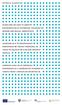 PATRICIA HLADSCHIK GUIDELINES ON HOW TO IDENTIFY DISCRIMINATION IN TEXTBOOKS, FOCUSING ON GENDER AND SEXUAL ORIENTATION. UDHËZIME SE SI TË IDENTIFIKOHET DISKRIMINIMI NË TEKSTET MËSIMORE, ME THEKS TË VEÇANTË
PATRICIA HLADSCHIK GUIDELINES ON HOW TO IDENTIFY DISCRIMINATION IN TEXTBOOKS, FOCUSING ON GENDER AND SEXUAL ORIENTATION. UDHËZIME SE SI TË IDENTIFIKOHET DISKRIMINIMI NË TEKSTET MËSIMORE, ME THEKS TË VEÇANTË
Pyetësori i Studentëve. Pyetësor. http://www.che-survey.de/uc/albania_student/ Than you have to enter this individual password
 Pyetësor 2011 You can answer this questionnaire paper pencil based or rectly online. If you decided to answer online, please visit: Ju mund t i përgjigjeni këtij pyetësori duke e plotësuar atë në letër
Pyetësor 2011 You can answer this questionnaire paper pencil based or rectly online. If you decided to answer online, please visit: Ju mund t i përgjigjeni këtij pyetësori duke e plotësuar atë në letër
Databases with Microsoft Access. Using Access to create Databases Jan-Feb 2003
 Databases with Microsoft Access Using Access to create Databases Jan-Feb 2003 What is a Database? An Organized collection of information about a subject. Examples: Address Book Telephone Book Filing Cabinet
Databases with Microsoft Access Using Access to create Databases Jan-Feb 2003 What is a Database? An Organized collection of information about a subject. Examples: Address Book Telephone Book Filing Cabinet
4-476-545-11(1) (AL) Fotoaparat dixhital. Udhëzues DSC-H300
 4-476-545-11(1) (AL) Fotoaparat dixhital Udhëzues DSC-H300 AL Udhëzues Më tepër rreth kamerës ( Udhëzuesi i Cyber-shot ) Udhëzuesi i Cyber-shot është manual në internet. Drejtojuni për udhëzime të hollësishme
4-476-545-11(1) (AL) Fotoaparat dixhital Udhëzues DSC-H300 AL Udhëzues Më tepër rreth kamerës ( Udhëzuesi i Cyber-shot ) Udhëzuesi i Cyber-shot është manual në internet. Drejtojuni për udhëzime të hollësishme
MATH GLOSSARY Grades 3-5 ALBANIAN
 A about above asolute value accurate accurately label work act it out acute angle acute triangle add addend addition addition fact addition sentence addition sign additive inverses after afternoon algebra
A about above asolute value accurate accurately label work act it out acute angle acute triangle add addend addition addition fact addition sentence addition sign additive inverses after afternoon algebra
FLETORJA ZYRTARE E REPUBLIKËS SË SHQIPËRISË
 FLETORJA ZYRTARE E REPUBLIKËS SË SHQIPËRISË Botim i Qendrës së Botimeve Zyrtare www.qbz.gov.al Nr. 78 13 maj 2013 P Ë R M B A J T J A Faqe Ligj nr. 128/2013 datë 25.4.2013 Ligj nr. 130/2013 datë 25.4.2013
FLETORJA ZYRTARE E REPUBLIKËS SË SHQIPËRISË Botim i Qendrës së Botimeve Zyrtare www.qbz.gov.al Nr. 78 13 maj 2013 P Ë R M B A J T J A Faqe Ligj nr. 128/2013 datë 25.4.2013 Ligj nr. 130/2013 datë 25.4.2013
IENG2004 Industrial Database and Systems Design. Microsoft Access I. What is Microsoft Access? Architecture of Microsoft Access
 IENG2004 Industrial Database and Systems Design Microsoft Access I Defining databases (Chapters 1 and 2) Alison Balter Mastering Microsoft Access 2000 Development SAMS, 1999 What is Microsoft Access? Microsoft
IENG2004 Industrial Database and Systems Design Microsoft Access I Defining databases (Chapters 1 and 2) Alison Balter Mastering Microsoft Access 2000 Development SAMS, 1999 What is Microsoft Access? Microsoft
Field Properties Quick Reference
 Field Properties Quick Reference Data types The following table provides a list of the available data types in Microsoft Office Access 2007, along with usage guidelines and storage capacities for each
Field Properties Quick Reference Data types The following table provides a list of the available data types in Microsoft Office Access 2007, along with usage guidelines and storage capacities for each
Database Database Management System (DBMS)
 Database Database Management System (DBMS) Introduction to databases A database is a collection of structured and related data items organized so as to provide a consistent and controlled access to items.
Database Database Management System (DBMS) Introduction to databases A database is a collection of structured and related data items organized so as to provide a consistent and controlled access to items.
Gjuha shqipe. Rrahman Paçarizi * Përmbledhje
 Gjuha shqipe 93 Gjuha shqipe Rrahman Paçarizi * Përmbledhje Gjuha shqipe është gjuhë indoevropiane, e cila konsiderohet, nga shumica e përfaqësuese të gjuhësisë krahasimtare, pasardhëse e drejtpërdrejtë
Gjuha shqipe 93 Gjuha shqipe Rrahman Paçarizi * Përmbledhje Gjuha shqipe është gjuhë indoevropiane, e cila konsiderohet, nga shumica e përfaqësuese të gjuhësisë krahasimtare, pasardhëse e drejtpërdrejtë
Video Kamerë Digjitale 4K
 4-566-277-11(2) Video Kamerë Digjitale 4K Manual përdorimi Help Guide (Ueb manual) Shikoni Help Guide për udhëzime më të hollësishme për shumë funksionet e video kamerës. Fillimi Incizimi/Shikimi Ruajtja
4-566-277-11(2) Video Kamerë Digjitale 4K Manual përdorimi Help Guide (Ueb manual) Shikoni Help Guide për udhëzime më të hollësishme për shumë funksionet e video kamerës. Fillimi Incizimi/Shikimi Ruajtja
MS Access Lab 2. Topic: Tables
 MS Access Lab 2 Topic: Tables Summary Introduction: Tables, Start to build a new database Creating Tables: Datasheet View, Design View Working with Data: Sorting, Filtering Help on Tables Introduction
MS Access Lab 2 Topic: Tables Summary Introduction: Tables, Start to build a new database Creating Tables: Datasheet View, Design View Working with Data: Sorting, Filtering Help on Tables Introduction
- Suresh Khanal. http://mcqsets.com. http://www.psexam.com Microsoft Excel Short Questions and Answers 1
 - Suresh Khanal http://mcqsets.com http://www.psexam.com Microsoft Excel Short Questions and Answers 1 Microsoft Access Short Questions and Answers with Illustrations Part I Suresh Khanal Kalanki, Kathmandu
- Suresh Khanal http://mcqsets.com http://www.psexam.com Microsoft Excel Short Questions and Answers 1 Microsoft Access Short Questions and Answers with Illustrations Part I Suresh Khanal Kalanki, Kathmandu
Microsoft. Access HOW TO GET STARTED WITH
 Microsoft Access HOW TO GET STARTED WITH 2015 The Continuing Education Center, Inc., d/b/a National Seminars Training. All rights reserved, including the right to reproduce this material or any part thereof
Microsoft Access HOW TO GET STARTED WITH 2015 The Continuing Education Center, Inc., d/b/a National Seminars Training. All rights reserved, including the right to reproduce this material or any part thereof
DREJTORIA E QEVERISJES PUBLIKE E ZHVILLIMIT TE TERRITORIT. SIGMA-NJë NISMë E PëRBASHKëT E OECD DHE BASHKIMIT EUROPIAN, KRYESISHT E FINANCUAR NGA BE.
 Për përdorim të gjërë Organisation de cooperation et de Developpement ekonomiques Organisation for Economic Co-peration and Development Organizata për Bashkëpunim dhe Zhvillim Ekonomik 28mars2007 DREJTORIA
Për përdorim të gjërë Organisation de cooperation et de Developpement ekonomiques Organisation for Economic Co-peration and Development Organizata për Bashkëpunim dhe Zhvillim Ekonomik 28mars2007 DREJTORIA
Lënda: E drejta penale ndërkombëtare (International criminal law)
 U N I V E R S I T E T I I PRISHTINËS FAKULTETI JURIDIK Lënda: E drejta penale ndërkombëtare (International criminal law) Studime Themelore Lëndë e detyrueshme Semestri i dytë - veror Kodi dhe shifra e
U N I V E R S I T E T I I PRISHTINËS FAKULTETI JURIDIK Lënda: E drejta penale ndërkombëtare (International criminal law) Studime Themelore Lëndë e detyrueshme Semestri i dytë - veror Kodi dhe shifra e
PROJECT ON MICROSOFT ACCESS (HOME TAB AND EXTERNAL DATA TAB) SUBMITTED BY: SUBMITTED TO: NAME: ROLL NO: REGN NO: BATCH:
 PROJECT ON MICROSOFT ACCESS (HOME TAB AND EXTERNAL DATA TAB) SUBMITTED BY: SUBMITTED TO: NAME: ROLL NO: REGN NO: BATCH: INDEX Microsoft Access- An Overview 2 Datasheet view 4 Create a Table in Datasheet
PROJECT ON MICROSOFT ACCESS (HOME TAB AND EXTERNAL DATA TAB) SUBMITTED BY: SUBMITTED TO: NAME: ROLL NO: REGN NO: BATCH: INDEX Microsoft Access- An Overview 2 Datasheet view 4 Create a Table in Datasheet
Table and field properties Tables and fields also have properties that you can set to control their characteristics or behavior.
 Create a table When you create a database, you store your data in tables subject-based lists that contain rows and columns. For instance, you can create a Contacts table to store a list of names, addresses,
Create a table When you create a database, you store your data in tables subject-based lists that contain rows and columns. For instance, you can create a Contacts table to store a list of names, addresses,
Konventa Aarhus Kuptimi, rëndësia dhe aspekte të zbatimit të saj në praktikë
 Doracak për zyrtarët komunal të mjedisit Konventa Aarhus Kuptimi, rëndësia dhe aspekte të zbatimit të saj në praktikë Përgatiti: Visar Morina Prishtinë, Shtator 2006 Projekti i financuar nga Ministria
Doracak për zyrtarët komunal të mjedisit Konventa Aarhus Kuptimi, rëndësia dhe aspekte të zbatimit të saj në praktikë Përgatiti: Visar Morina Prishtinë, Shtator 2006 Projekti i financuar nga Ministria
Introduction to Microsoft Access 2010
 Introduction to Microsoft Access 2010 A database is a collection of information that is related. Access allows you to manage your information in one database file. Within Access there are four major objects:
Introduction to Microsoft Access 2010 A database is a collection of information that is related. Access allows you to manage your information in one database file. Within Access there are four major objects:
Exploring Microsoft Office Access 2007. Chapter 2: Relational Databases and Multi-Table Queries
 Exploring Microsoft Office Access 2007 Chapter 2: Relational Databases and Multi-Table Queries 1 Objectives Design data Create tables Understand table relationships Share data with Excel Establish table
Exploring Microsoft Office Access 2007 Chapter 2: Relational Databases and Multi-Table Queries 1 Objectives Design data Create tables Understand table relationships Share data with Excel Establish table
KOSOVA DHE INTEGRIMI I SAJ NË BASHKIMIN EVROPIAN: Sfida e themelimit të shtetit funksional të bazuar në sundimin e ligjit
 KOSOVA DHE INTEGRIMI I SAJ NË BASHKIMIN EVROPIAN: Sfida e themelimit të shtetit funksional të bazuar në sundimin e ligjit Përgatitur nga Dr.jur. Robert Muharremi Universiteti Amerikan në Kosovë (AUK) 13
KOSOVA DHE INTEGRIMI I SAJ NË BASHKIMIN EVROPIAN: Sfida e themelimit të shtetit funksional të bazuar në sundimin e ligjit Përgatitur nga Dr.jur. Robert Muharremi Universiteti Amerikan në Kosovë (AUK) 13
ORGANIZIMI DHE STRUKTURA E QEVERISË VENDORE NË SHQIPËRI
 ORGANIZIMI DHE STRUKTURA E QEVERISË VENDORE NË SHQIPËRI 0 ORGANIZIMI DHE STRUKTURA E QEVERISË VENDORE NË SHQIPËRI Përgatitur nga: Programi KOMPAS Nëntor 2001, Tiranë, SHQIPËRI. KOMUNITET, PUSHTET, ADMINISTRATË
ORGANIZIMI DHE STRUKTURA E QEVERISË VENDORE NË SHQIPËRI 0 ORGANIZIMI DHE STRUKTURA E QEVERISË VENDORE NË SHQIPËRI Përgatitur nga: Programi KOMPAS Nëntor 2001, Tiranë, SHQIPËRI. KOMUNITET, PUSHTET, ADMINISTRATË
MICROSOFT OFFICE ACCESS 2007 - LEVEL 2
 MICROSOFT OFFICE 2007 MICROSOFT OFFICE ACCESS 2007 - LEVEL 2 Modifying Tables Setting Field Properties Using Operators in Queries Designing Advanced Queries Creating Action Queries Using Advanced Query
MICROSOFT OFFICE 2007 MICROSOFT OFFICE ACCESS 2007 - LEVEL 2 Modifying Tables Setting Field Properties Using Operators in Queries Designing Advanced Queries Creating Action Queries Using Advanced Query
Creating a Database in Access
 Creating a Database in Access Microsoft Access is a database application. A database is collection of records and files organized for a particular purpose. For example, you could use a database to store
Creating a Database in Access Microsoft Access is a database application. A database is collection of records and files organized for a particular purpose. For example, you could use a database to store
Field Name Data Type Description Field Size Format
 Data Dictionary: tblvendor (Sample) Field Name Data Type Field Size Format Default Value Input Mask VID Text Unique Vendor Identifier 10 >L????? VName Text Vendor Name 50 VAddress Text Vendor Address 50
Data Dictionary: tblvendor (Sample) Field Name Data Type Field Size Format Default Value Input Mask VID Text Unique Vendor Identifier 10 >L????? VName Text Vendor Name 50 VAddress Text Vendor Address 50
Microsoft Access 2007 Module 1
 Microsoft Access 007 Module http://pds.hccfl.edu/pds Microsoft Access 007: Module August 007 007 Hillsborough Community College - Professional Development and Web Services Hillsborough Community College
Microsoft Access 007 Module http://pds.hccfl.edu/pds Microsoft Access 007: Module August 007 007 Hillsborough Community College - Professional Development and Web Services Hillsborough Community College
4. The Third Stage In Designing A Database Is When We Analyze Our Tables More Closely And Create A Between Tables
 1. What Are The Different Views To Display A Table A) Datasheet View B) Design View C) Pivote Table & Pivot Chart View D) All Of Above 2. Which Of The Following Creates A Drop Down List Of Values To Choose
1. What Are The Different Views To Display A Table A) Datasheet View B) Design View C) Pivote Table & Pivot Chart View D) All Of Above 2. Which Of The Following Creates A Drop Down List Of Values To Choose
Access 2007. Creating Databases - Fundamentals
 Access 2007 Creating Databases - Fundamentals Contents Database Design Objectives of database design 1 Process of database design 1 Creating a New Database... 3 Tables... 4 Creating a table in design view
Access 2007 Creating Databases - Fundamentals Contents Database Design Objectives of database design 1 Process of database design 1 Creating a New Database... 3 Tables... 4 Creating a table in design view
Microsoft Access Basics
 Microsoft Access Basics 2006 ipic Development Group, LLC Authored by James D Ballotti Microsoft, Access, Excel, Word, and Office are registered trademarks of the Microsoft Corporation Version 1 - Revision
Microsoft Access Basics 2006 ipic Development Group, LLC Authored by James D Ballotti Microsoft, Access, Excel, Word, and Office are registered trademarks of the Microsoft Corporation Version 1 - Revision
KLIMA E BIZNESIT NË KOSOVË
 An ZYRA EU E funded project BASHKIMIT managed by the European EVROPIAN Union NË KOSOVË Office in Kosovo INSTITUTI PËR Implemented HULUMTIME by: * RIINVEST ZHVILLIMORE INSTITUTE RIINVEST * * KLIMA E BIZNESIT
An ZYRA EU E funded project BASHKIMIT managed by the European EVROPIAN Union NË KOSOVË Office in Kosovo INSTITUTI PËR Implemented HULUMTIME by: * RIINVEST ZHVILLIMORE INSTITUTE RIINVEST * * KLIMA E BIZNESIT
Introduction to Microsoft Access 2013
 Introduction to Microsoft Access 2013 A database is a collection of information that is related. Access allows you to manage your information in one database file. Within Access there are four major objects:
Introduction to Microsoft Access 2013 A database is a collection of information that is related. Access allows you to manage your information in one database file. Within Access there are four major objects:
IZHA UDHËZUES PËR SHKOLLAT QENDRA KOMUNITARE
 IZHA UDHËZUES PËR SHKOLLAT QENDRA KOMUNITARE Tetor, 2014 1 Ky botim publikohet në kuadër të projektit Promovimi i të drejtës së fëmijëve për edukim dhe zhvillim tërësor të organizatës Save the Children,
IZHA UDHËZUES PËR SHKOLLAT QENDRA KOMUNITARE Tetor, 2014 1 Ky botim publikohet në kuadër të projektit Promovimi i të drejtës së fëmijëve për edukim dhe zhvillim tërësor të organizatës Save the Children,
What is a database? The parts of an Access database
 What is a database? Any database is a tool to organize and store pieces of information. A Rolodex is a database. So is a phone book. The main goals of a database designer are to: 1. Make sure the data
What is a database? Any database is a tool to organize and store pieces of information. A Rolodex is a database. So is a phone book. The main goals of a database designer are to: 1. Make sure the data
Microsoft Access 2003 Module 1
 Microsoft Access 003 Module http://pds.hccfl.edu/pds Microsoft Access 003: Module June 005 006 Hillsborough Community College - Professional Development Services Hillsborough Community College - Professional
Microsoft Access 003 Module http://pds.hccfl.edu/pds Microsoft Access 003: Module June 005 006 Hillsborough Community College - Professional Development Services Hillsborough Community College - Professional
Lesson 07: MS ACCESS - Handout. Introduction to database (30 mins)
 Lesson 07: MS ACCESS - Handout Handout Introduction to database (30 mins) Microsoft Access is a database application. A database is a collection of related information put together in database objects.
Lesson 07: MS ACCESS - Handout Handout Introduction to database (30 mins) Microsoft Access is a database application. A database is a collection of related information put together in database objects.
Ligj për universitetet e hapura qytetare për mësim të përjetshëm
 Ligj për universitetet e hapura qytetare për mësim të përjetshëm Ligj për universitetet e hapura qytetare për mësim të përjetshëm ("Gazeta Zyrtare e Republikës së Maqedonisë" nr. 36/2011 dhe 41/2014).
Ligj për universitetet e hapura qytetare për mësim të përjetshëm Ligj për universitetet e hapura qytetare për mësim të përjetshëm ("Gazeta Zyrtare e Republikës së Maqedonisë" nr. 36/2011 dhe 41/2014).
6. ARSIMI A. REZULTATET ARSIMORE. Gjendja dhe Lëvizjet
 6. ARSIMI Gjendja, lëvizja dhe cilësia e kapitalit njerëzor në Shqipëri, si pasqyrim i rezultateve të shpenzimeve në sektorin e arsimit, janë thuajse të pamjaftueshme për të mbështetur kalimin e Shqiperisë
6. ARSIMI Gjendja, lëvizja dhe cilësia e kapitalit njerëzor në Shqipëri, si pasqyrim i rezultateve të shpenzimeve në sektorin e arsimit, janë thuajse të pamjaftueshme për të mbështetur kalimin e Shqiperisë
Banka Ekonomike Sh.a. Pasqyrat financiare dhe raporti i auditorit Për vitin që përfundon më 31 Dhjetor të vitit 2011 (sipas BQK-së)
 Banka Ekonomike Sh.a. Pasqyrat financiare dhe raporti i auditorit Për vitin që përfundon më 31 Dhjetor të vitit 2011 (sipas BQK-së) PËRMBAJTJA FAQE RAPORTI I AUDITORIT TË PAVARUR PASQYRA E POZITËS FINANCIARE
Banka Ekonomike Sh.a. Pasqyrat financiare dhe raporti i auditorit Për vitin që përfundon më 31 Dhjetor të vitit 2011 (sipas BQK-së) PËRMBAJTJA FAQE RAPORTI I AUDITORIT TË PAVARUR PASQYRA E POZITËS FINANCIARE
DECENTRALIZIMI FISKAL DHE SFIDAT E ZHVILLIMIT EKONOMIK LOKAL
 Shkruan: Prof. Dr. Abdulmenaf Bexheti DECENTRALIZIMI FISKAL DHE SFIDAT E ZHVILLIMIT EKONOMIK LOKAL 1. Hyrje Numri më i madhë i analistëve politik janë dakord se para dhe gjat luftës së vitit 2001 egzistonte
Shkruan: Prof. Dr. Abdulmenaf Bexheti DECENTRALIZIMI FISKAL DHE SFIDAT E ZHVILLIMIT EKONOMIK LOKAL 1. Hyrje Numri më i madhë i analistëve politik janë dakord se para dhe gjat luftës së vitit 2001 egzistonte
If the database that is required is similar to a template then whole database can be generated by using a template that already exists.
 Creating Tables There are many ways of creating tables; it depends on the fields required in the table and the complexity of the database to be set up as to how you create the tables. If the database that
Creating Tables There are many ways of creating tables; it depends on the fields required in the table and the complexity of the database to be set up as to how you create the tables. If the database that
Databases and Microsoft Access II
 Databases and Microsoft Access II Northern New York Library Network Workshop Jim Crowley C3 - Crowley Computer Consulting 9148 State Highway 37 Ogdensburg NY 13669 315-394-7008 fax 315-394-7009 www.crowleycomputers.com
Databases and Microsoft Access II Northern New York Library Network Workshop Jim Crowley C3 - Crowley Computer Consulting 9148 State Highway 37 Ogdensburg NY 13669 315-394-7008 fax 315-394-7009 www.crowleycomputers.com
Lab Manual. Databases. Microsoft Access. Peeking into Computer Science Access Lab manual
 Lab Manual Databases Microsoft Access 1 Table of Contents Lab 1: Introduction to Microsoft Access... 3 Getting started... 3 Tables... 3 Primary Keys... 6 Field Properties... 7 Validation Rules... 11 Input
Lab Manual Databases Microsoft Access 1 Table of Contents Lab 1: Introduction to Microsoft Access... 3 Getting started... 3 Tables... 3 Primary Keys... 6 Field Properties... 7 Validation Rules... 11 Input
Access Queries (Office 2003)
 Access Queries (Office 2003) Technical Support Services Office of Information Technology, West Virginia University OIT Help Desk 293-4444 x 1 oit.wvu.edu/support/training/classmat/db/ Instructor: Kathy
Access Queries (Office 2003) Technical Support Services Office of Information Technology, West Virginia University OIT Help Desk 293-4444 x 1 oit.wvu.edu/support/training/classmat/db/ Instructor: Kathy
Using Microsoft Access Databases
 Using Microsoft Access Databases Print this document to use as a reference while you work through this course. Open Access, and follow all directions to familiarize yourself with the program. Database
Using Microsoft Access Databases Print this document to use as a reference while you work through this course. Open Access, and follow all directions to familiarize yourself with the program. Database
3 Data Properties and Validation Rules
 3 Data Properties and Validation Rules 3.1 INTRODUCTION Once a database table has been created and the fields named and the type of data which is to be stored in the field chosen, you can make further
3 Data Properties and Validation Rules 3.1 INTRODUCTION Once a database table has been created and the fields named and the type of data which is to be stored in the field chosen, you can make further
Microsoft Access 2010 Part 1: Introduction to Access
 CALIFORNIA STATE UNIVERSITY, LOS ANGELES INFORMATION TECHNOLOGY SERVICES Microsoft Access 2010 Part 1: Introduction to Access Fall 2014, Version 1.2 Table of Contents Introduction...3 Starting Access...3
CALIFORNIA STATE UNIVERSITY, LOS ANGELES INFORMATION TECHNOLOGY SERVICES Microsoft Access 2010 Part 1: Introduction to Access Fall 2014, Version 1.2 Table of Contents Introduction...3 Starting Access...3
NATIONAL INSTITUTE OF HOTEL MANAGEMENT, KOLKATA
 NATIONAL INSTITUTE OF HOTEL MANAGEMENT, KOLKATA Concept of Database-Access Section- A 1. An organized collection of logically related data is known as A. Data B. Meta data C. Database D. Information 2.
NATIONAL INSTITUTE OF HOTEL MANAGEMENT, KOLKATA Concept of Database-Access Section- A 1. An organized collection of logically related data is known as A. Data B. Meta data C. Database D. Information 2.
EU Beautiful Kosovo Programme Renovation of the School Yard 4 dëshmorët in Rahovec/Orahovac
 EU Beautiful Kosovo Programme Renovation of the School Yard 4 dëshmorët in Rahovec/Orahovac The project Renovation of the School Yard 4 dëshmorët in the village Ratkoc/Ratkovac municipality of Rahovec/Orahovac,consists
EU Beautiful Kosovo Programme Renovation of the School Yard 4 dëshmorët in Rahovec/Orahovac The project Renovation of the School Yard 4 dëshmorët in the village Ratkoc/Ratkovac municipality of Rahovec/Orahovac,consists
How to Design a Form Report (RTF) Output
 How to Design a Form Report (RTF) Output Applicable to SIMS.net version 7.108 onwards. Permissions required You will need to be a member of any of the following user groups in System Manager to design
How to Design a Form Report (RTF) Output Applicable to SIMS.net version 7.108 onwards. Permissions required You will need to be a member of any of the following user groups in System Manager to design
User Services. Microsoft Access 2003 II. Use the new Microsoft
 User Services July 2007 OBJECTIVES Develop Field Properties Import Data from an Excel Spreadsheet Create Relationships Create a Form with a Subform Create Action Queries Create Command Buttons Create a
User Services July 2007 OBJECTIVES Develop Field Properties Import Data from an Excel Spreadsheet Create Relationships Create a Form with a Subform Create Action Queries Create Command Buttons Create a
Training Needs Analysis
 Training Needs Analysis Microsoft Office 2007 Access 2007 Course Code: Name: Chapter 1: Access 2007 Orientation I understand how Access works and what it can be used for I know how to start Microsoft Access
Training Needs Analysis Microsoft Office 2007 Access 2007 Course Code: Name: Chapter 1: Access 2007 Orientation I understand how Access works and what it can be used for I know how to start Microsoft Access
Access I 2010. Tables, Queries, Forms, Reports. Lourdes Day, Technology Specialist, FDLRS Sunrise
 Access I 2010 Tables, Queries, Forms, Reports Lourdes Day, Technology Specialist, FDLRS Sunrise Objectives Participants will 1. create and edit a table 2. create queries with criteria 3. create and edit
Access I 2010 Tables, Queries, Forms, Reports Lourdes Day, Technology Specialist, FDLRS Sunrise Objectives Participants will 1. create and edit a table 2. create queries with criteria 3. create and edit
Kurs zgjedhor, Semestri III, BA Departamenti i SHKENCAVE POLITIKE Fakulteti Filozofik, UP
 Syllabusi i lëndës HYRJE NË SOCIOLOGJI Kurs zgjedhor, Semestri III, BA Departamenti i SHKENCAVE POLITIKE Fakulteti Filozofik, UP Ardian Gola, PhD Candidate ardiangola@gmail.com 038 224 783 ext. 177 Përshkrimi
Syllabusi i lëndës HYRJE NË SOCIOLOGJI Kurs zgjedhor, Semestri III, BA Departamenti i SHKENCAVE POLITIKE Fakulteti Filozofik, UP Ardian Gola, PhD Candidate ardiangola@gmail.com 038 224 783 ext. 177 Përshkrimi
Creating and Using Databases with Microsoft Access
 CHAPTER A Creating and Using Databases with Microsoft Access In this chapter, you will Use Access to explore a simple database Design and create a new database Create and use forms Create and use queries
CHAPTER A Creating and Using Databases with Microsoft Access In this chapter, you will Use Access to explore a simple database Design and create a new database Create and use forms Create and use queries
Access Part 2 - Design
 Access Part 2 - Design The Database Design Process It is important to remember that creating a database is an iterative process. After the database is created and you and others begin to use it there will
Access Part 2 - Design The Database Design Process It is important to remember that creating a database is an iterative process. After the database is created and you and others begin to use it there will
Content. Report Manager... 1. Define Search... 1. Layout Page... 23. Preview Report... 39. Report Setup... 41. Frequently Asked Questions...
 Content Report Manager... 1 Define Search... 1 What is Query-By-Example?... 1 Using Define Search... 4 Add Tables... 6 Link Tables... 7 Add Fields... 12 Edit Fields... 13 Filter Records... 15 Advanced
Content Report Manager... 1 Define Search... 1 What is Query-By-Example?... 1 Using Define Search... 4 Add Tables... 6 Link Tables... 7 Add Fields... 12 Edit Fields... 13 Filter Records... 15 Advanced
MS ACCESS DATABASE DATA TYPES
 MS ACCESS DATABASE DATA TYPES Data Type Use For Size Text Memo Number Text or combinations of text and numbers, such as addresses. Also numbers that do not require calculations, such as phone numbers,
MS ACCESS DATABASE DATA TYPES Data Type Use For Size Text Memo Number Text or combinations of text and numbers, such as addresses. Also numbers that do not require calculations, such as phone numbers,
Microsoft Access 2010- Introduction
 Microsoft Access 2010- Introduction Access is the database management system in Microsoft Office. A database is an organized collection of facts about a particular subject. Examples of databases are an
Microsoft Access 2010- Introduction Access is the database management system in Microsoft Office. A database is an organized collection of facts about a particular subject. Examples of databases are an
How to set up a database in Microsoft Access
 Contents Contents... 1 How to set up a database in Microsoft Access... 1 Creating a new database... 3 Enter field names and select data types... 4 Format date fields: how do you want fields with date data
Contents Contents... 1 How to set up a database in Microsoft Access... 1 Creating a new database... 3 Enter field names and select data types... 4 Format date fields: how do you want fields with date data
Ohio University Computer Services Center July, 2004 Microsoft Access 2003 Reference Guide
 Ohio University Computer Services Center July, 2004 Microsoft Access 2003 Reference Guide Overview Access is a relational database management system (RDBMS). This is a type of database management system
Ohio University Computer Services Center July, 2004 Microsoft Access 2003 Reference Guide Overview Access is a relational database management system (RDBMS). This is a type of database management system
Microsoft Access 2010 Overview of Basics
 Opening Screen Access 2010 launches with a window allowing you to: create a new database from a template; create a new template from scratch; or open an existing database. Open existing Templates Create
Opening Screen Access 2010 launches with a window allowing you to: create a new database from a template; create a new template from scratch; or open an existing database. Open existing Templates Create
Microsoft Access 2007 Introduction
 Microsoft Access 2007 Introduction Access is the database management system in Microsoft Office. A database is an organized collection of facts about a particular subject. Examples of databases are an
Microsoft Access 2007 Introduction Access is the database management system in Microsoft Office. A database is an organized collection of facts about a particular subject. Examples of databases are an
Microsoft Office 2010
 Access Tutorial 1 Creating a Database Microsoft Office 2010 Objectives Learn basic database concepts and terms Explore the Microsoft Access window and Backstage view Create a blank database Create and
Access Tutorial 1 Creating a Database Microsoft Office 2010 Objectives Learn basic database concepts and terms Explore the Microsoft Access window and Backstage view Create a blank database Create and
Access Database Design
 Access Database Design Technical Support Services Office of Information Technology, West Virginia University OIT Help Desk -- 293-4444 x 1 http://oit.wvu.edu/support/training/classmat/db/ Instructors:
Access Database Design Technical Support Services Office of Information Technology, West Virginia University OIT Help Desk -- 293-4444 x 1 http://oit.wvu.edu/support/training/classmat/db/ Instructors:
I REPUBLIKËS SË SHQIPËRISË
 Buletini i Njoftimeve Zyrtare I REPUBLIKËS SË SHQIPËRISË www.legjislacioni.gov.al Botim i Qendrës së Botimeve Zyrtare Viti: 2016 Numri: 17 Tiranë E hënë, 30 maj 2016 Vendim i Gjykatës së Rrethit Gjyqësor
Buletini i Njoftimeve Zyrtare I REPUBLIKËS SË SHQIPËRISË www.legjislacioni.gov.al Botim i Qendrës së Botimeve Zyrtare Viti: 2016 Numri: 17 Tiranë E hënë, 30 maj 2016 Vendim i Gjykatës së Rrethit Gjyqësor
INTRODUCTION TO MICROSOFT ACCESS MINIMAL MANUAL
 University of Glasgow Department of Computing Science INTRODUCTION TO MICROSOFT ACCESS MINIMAL MANUAL 1 Databases in Access...2 2 The Database Window...2 3 Help...2 4 Saving...3 5 Wizards...3 6 Tables...3
University of Glasgow Department of Computing Science INTRODUCTION TO MICROSOFT ACCESS MINIMAL MANUAL 1 Databases in Access...2 2 The Database Window...2 3 Help...2 4 Saving...3 5 Wizards...3 6 Tables...3
LIGJI PËR MBROJTJEN E MJEDISIT
 UNITED NATIONS United Nations Interim Administration Mission in Kosovo UNMIK NATIONS UNIES Mission d Administration Intérimaire des Nations Unies au Kosovo PROVISIONAL INSTITUTIONS OF SELF GOVERNMENT LIGJI
UNITED NATIONS United Nations Interim Administration Mission in Kosovo UNMIK NATIONS UNIES Mission d Administration Intérimaire des Nations Unies au Kosovo PROVISIONAL INSTITUTIONS OF SELF GOVERNMENT LIGJI
Use Find & Replace Commands under Home tab to search and replace data.
 Microsoft Access 2: Managing Data in Tables and Creating Relationships You have created tables in an Access database. Data in Access tables can be added, deleted, and updated to be current (practiced in
Microsoft Access 2: Managing Data in Tables and Creating Relationships You have created tables in an Access database. Data in Access tables can be added, deleted, and updated to be current (practiced in
MICROSOFT OFFICE ACCESS 2007 - LEVEL 1
 MICROSOFT OFFICE 2007 MICROSOFT OFFICE ACCESS 2007 - LEVEL 1 Exploring Access Creating Tables Working with Tables Editing Tables Finding and Filtering Data Printing Data Creating Relationships Using Simple
MICROSOFT OFFICE 2007 MICROSOFT OFFICE ACCESS 2007 - LEVEL 1 Exploring Access Creating Tables Working with Tables Editing Tables Finding and Filtering Data Printing Data Creating Relationships Using Simple
ALBANIA. Gert Peshkatari General Manager Albanian Factoring Services (AFS) SH.A INTRODUCTION
 INTRODUCTION The factoring of accounts receivables in Albania is regulated by law No 9630, dated 30 October 2006 regarding factoring. The Bank of Albania is the supervisory authority that includes factoring
INTRODUCTION The factoring of accounts receivables in Albania is regulated by law No 9630, dated 30 October 2006 regarding factoring. The Bank of Albania is the supervisory authority that includes factoring
Microsoft Access Glossary of Terms
 Microsoft Access Glossary of Terms A Free Document From www.chimpytech.com COPYRIGHT NOTICE This document is copyright chimpytech.com. Please feel free to distribute and give away this document to your
Microsoft Access Glossary of Terms A Free Document From www.chimpytech.com COPYRIGHT NOTICE This document is copyright chimpytech.com. Please feel free to distribute and give away this document to your
Chapter 5. Microsoft Access
 Chapter 5 Microsoft Access Topic Introduction to DBMS Microsoft Access Getting Started Creating Database File Database Window Table Queries Form Report Introduction A set of programs designed to organize,
Chapter 5 Microsoft Access Topic Introduction to DBMS Microsoft Access Getting Started Creating Database File Database Window Table Queries Form Report Introduction A set of programs designed to organize,
Removed from product. > Removed from product. > Removed from product. Navigation Buttons Filter Toggle > Removed from product
 Format > Home tab Font > Home Font Datasheet > Home Font Format Cells Row Height > Home Records More Row Height Column Width > Home Records More Column Width Rename Column > Table Tools Datasheet Fields
Format > Home tab Font > Home Font Datasheet > Home Font Format Cells Row Height > Home Records More Row Height Column Width > Home Records More Column Width Rename Column > Table Tools Datasheet Fields
Hernia diskale, rehabilitimi dhe kujdesi infermieror
 REPUBLIKA E SHQIPËRISË UNIVERSITETI ALEKSANDËR MOISIU DURRËS FAKULTETI I STUDIMEVE PROFESIONALE DEPARTAMENTI MJEKSISË PROGRAMI I STUDIMIT TË MASTERIT PROFESIONAL INFERMIERI KIRURGJIKALE MIKROTEZA Hernia
REPUBLIKA E SHQIPËRISË UNIVERSITETI ALEKSANDËR MOISIU DURRËS FAKULTETI I STUDIMEVE PROFESIONALE DEPARTAMENTI MJEKSISË PROGRAMI I STUDIMIT TË MASTERIT PROFESIONAL INFERMIERI KIRURGJIKALE MIKROTEZA Hernia
REPUBLIC OF ALBANIA THE PARLIAMENT LAW. Nr.9901, date 14.04.2008 ON ENTREPRENEURS AND COMPANIES
 Disclaimer: NOT OFFICIAL TRANSLATION REPUBLIC OF ALBANIA THE PARLIAMENT LAW Nr.9901, date 14.04.2008 ON ENTREPRENEURS AND COMPANIES Pursuant to Articles 78, 83 Paragraph 1 of the Constitution, upon the
Disclaimer: NOT OFFICIAL TRANSLATION REPUBLIC OF ALBANIA THE PARLIAMENT LAW Nr.9901, date 14.04.2008 ON ENTREPRENEURS AND COMPANIES Pursuant to Articles 78, 83 Paragraph 1 of the Constitution, upon the
Data Warehousing With Microsoft Access
 R. Jason Weiss Development Dimensions International This issue s edition of the Leading Edge was submitted by guest writer Robert J. Townsend. Data Warehousing With Microsoft Access Robert J. Townsend
R. Jason Weiss Development Dimensions International This issue s edition of the Leading Edge was submitted by guest writer Robert J. Townsend. Data Warehousing With Microsoft Access Robert J. Townsend
European Computer Driving Licence
 European Computer Driving Licence ECDL Syllabus 5.0 Module 5 Using Databases ECDL Syllabus 5 Courseware Module 5 Contents UNDERSTANDING DATABASES... 1 KEY CONCEPTS...1 DATABASE ORGANIZATION...1 RELATIONSHIPS...3
European Computer Driving Licence ECDL Syllabus 5.0 Module 5 Using Databases ECDL Syllabus 5 Courseware Module 5 Contents UNDERSTANDING DATABASES... 1 KEY CONCEPTS...1 DATABASE ORGANIZATION...1 RELATIONSHIPS...3
To determine the fields in a table decide what you need to know about the subject. Here are a few tips:
 Access Introduction Microsoft Access is a relational database software product that you can use to organize your data. What is a "database"? A database is an integrated collection of data that shares some
Access Introduction Microsoft Access is a relational database software product that you can use to organize your data. What is a "database"? A database is an integrated collection of data that shares some
Introduction to Microsoft Office Access 2010
 Introduction to Microsoft Office Access 2010 The Himmelfarb Health Sciences Library Questions? Ask us. Microsoft Office Access 2010 by Himmelfarb Health Sciences Library is licensed under a Creative Commons
Introduction to Microsoft Office Access 2010 The Himmelfarb Health Sciences Library Questions? Ask us. Microsoft Office Access 2010 by Himmelfarb Health Sciences Library is licensed under a Creative Commons
C omputer D riving L icence
 E uropean C omputer D riving L icence E C D L S y l l a b u s 5. 0 Module 5 Using Databases ECDL Syllabus 5 Courseware Module 5 Contents UNDERSTANDING DATABASES... 1 KEY CONCEPTS... 1 DATABASE ORGANIZATION...
E uropean C omputer D riving L icence E C D L S y l l a b u s 5. 0 Module 5 Using Databases ECDL Syllabus 5 Courseware Module 5 Contents UNDERSTANDING DATABASES... 1 KEY CONCEPTS... 1 DATABASE ORGANIZATION...
Microsoft Access XP Session 1 Week 8
 Creating a Database Click-on the Start button in the lower left corner of the screen, then click-on Programs, and then click-on Microsoft Access. New File The Access XP New File Task Pane will appear on
Creating a Database Click-on the Start button in the lower left corner of the screen, then click-on Programs, and then click-on Microsoft Access. New File The Access XP New File Task Pane will appear on
Microsoft Access 2010
 IT Training Microsoft Access 2010 Jane Barrett, IT Training & Engagement Team Information System Services Version 3.0 Scope Learning outcomes Learn how to navigate around Access. Learn how to design and
IT Training Microsoft Access 2010 Jane Barrett, IT Training & Engagement Team Information System Services Version 3.0 Scope Learning outcomes Learn how to navigate around Access. Learn how to design and
A More Advanced Database Illustration Access 2010
 A More Advanced Database Illustration Access 2010 3.1 Introduction and Checklist This illustration is taken from a form designed for data abstraction from medical records of women diagnosed with breast
A More Advanced Database Illustration Access 2010 3.1 Introduction and Checklist This illustration is taken from a form designed for data abstraction from medical records of women diagnosed with breast
